Onkyo TX-NR535 Advanced Manual [sv]
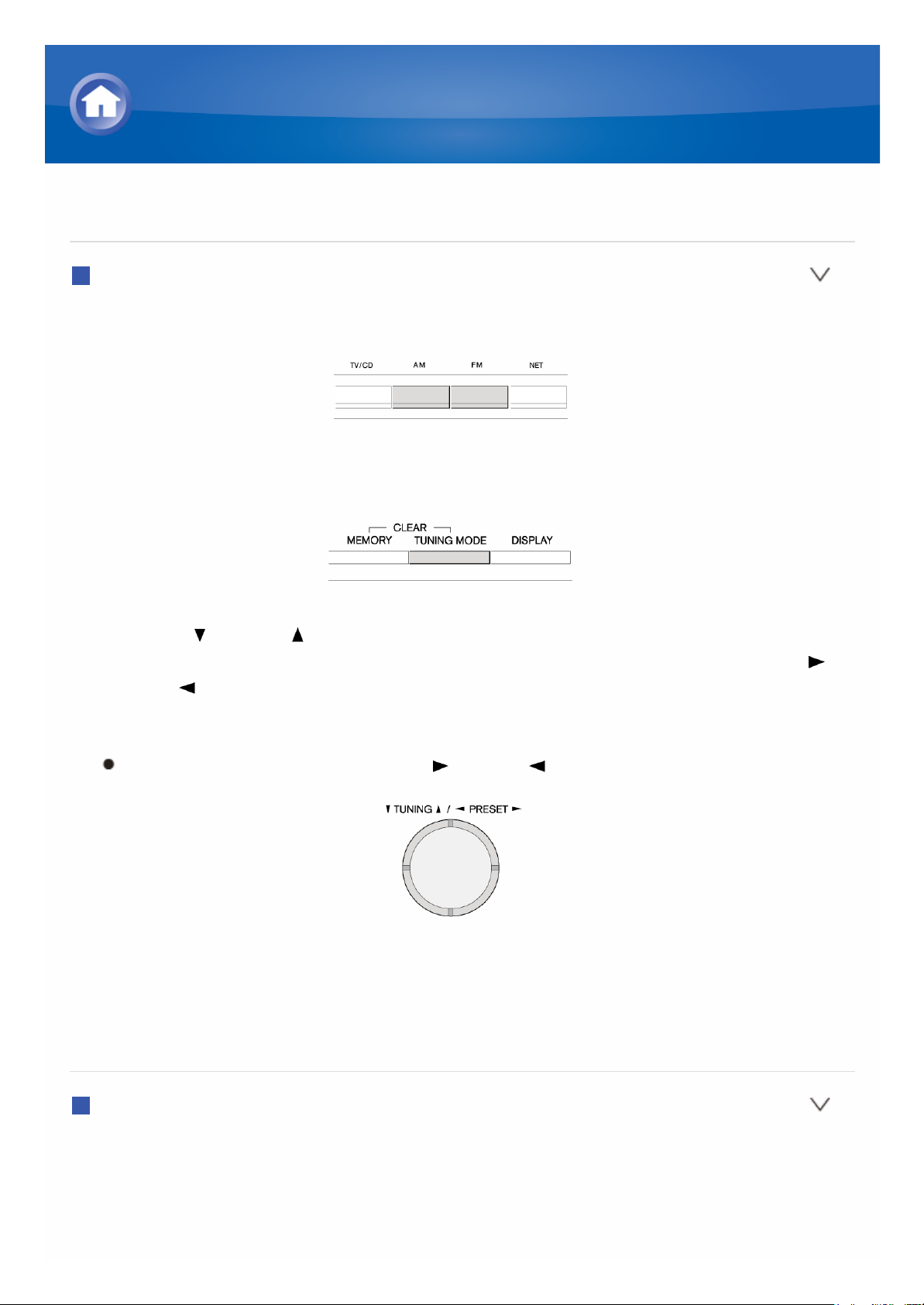
Välja radiokanal
Ställa in stationer automatiskt
1. Tryck på AM eller FM på enheten för att välja antingen ”AM” eller ”FM”.
2. Tryck på TUNING MODE, så att ”AUTO”-indikatorn på displayen tänds.
3. Tryck på TUNING . Automatisk sökning efter en kanal startar.
Sökningen avbryts när en har hittats. När en radiokanal ställts in tänds ”
TUNED ” på
displayen. Indikatorn ”FM STEREO” tänds när en FM-radiostation ställts
in.
Ingen ljud hörs när indikatorn ” TUNED ” är släckt.
När signalen från en FM-radiokanal är svag: Beroende på byggnadens
struktur och den omgivande miljön blir radiovågornas villkor olika och det kan
vara omöjligt att få bra mottagning. I så fall ska du manuellt ställa in önskad
radiokanal genom att hänvisa till nästa avsnitt.
Ställa in stationer manuellt
1. Tryck på AM eller FM på enheten för att välja antingen ”AM” eller ”FM”.
Information om AM/FM-uppspelning
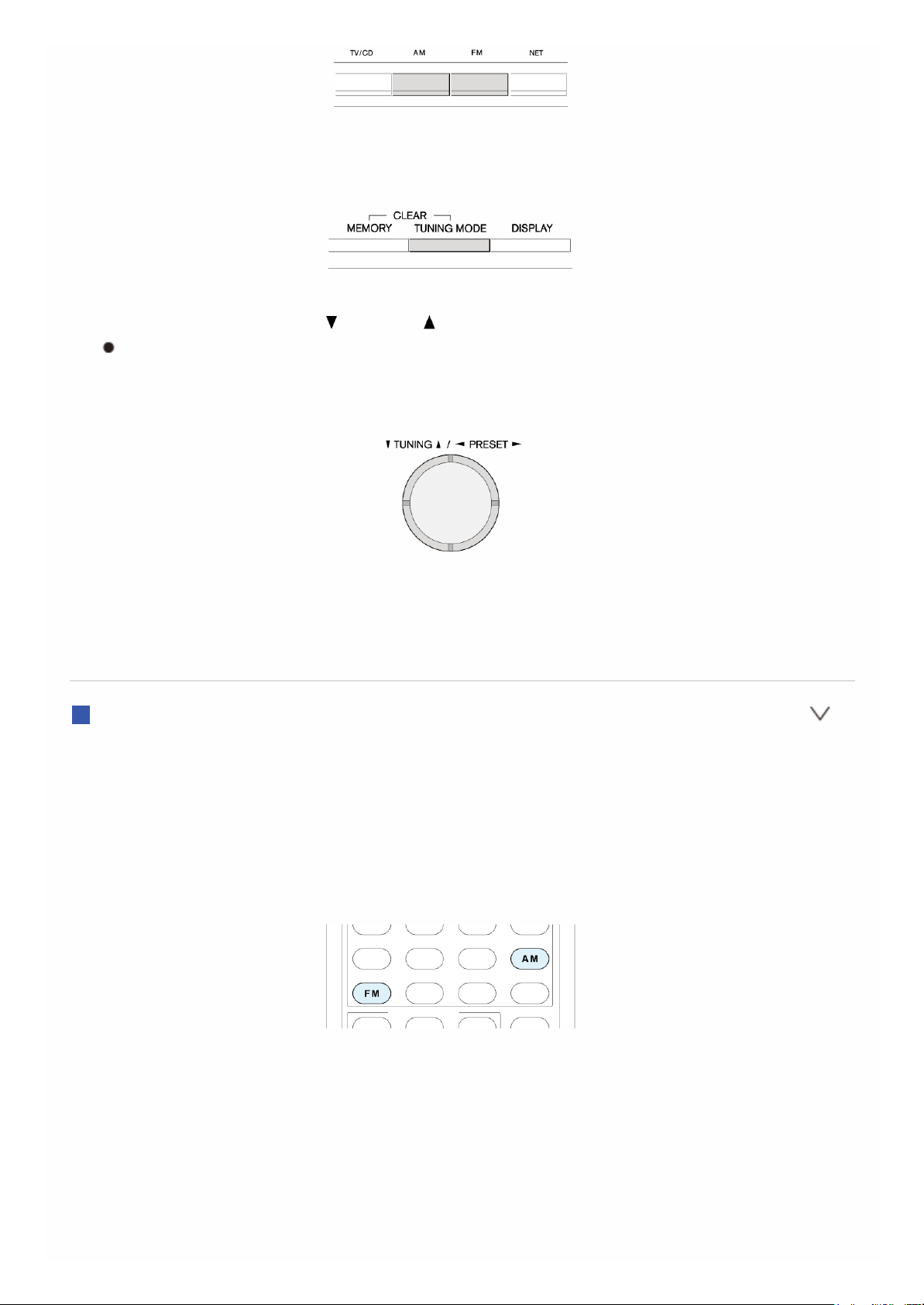
2. Tryck på TUNING MODE så att ”AUTO”-indikatorn på displayen släcks.
3. Tryck på och håll inne TUNING för att välja önskad radiostation.
Frekvensen ändras med 1 steg varje gång du trycker på knappen.
Frekvensen ändras kontinuerligt om knappen hålls intryckt och stannar
när den släpps. Ställa in genom att titta på displayen.
För att återställa indikatorn till ”AUTO”: Tryck på TUNING MODE igen på
huvudenheten. Enheten ställer automatiskt in sig på en FM-station. I normala
fall lämnar du indikatorn på ”AUTO”.
Ställa in stationer efter frekvens
Gör det möjligt att direkt ange frekvensen för den radiokanal du vill lyssna
på.
1. Tryck på AM eller FM på fjärrkontrollen för att välja antingen ”AM” eller
”FM”.
2. Tryck på D.TUN.
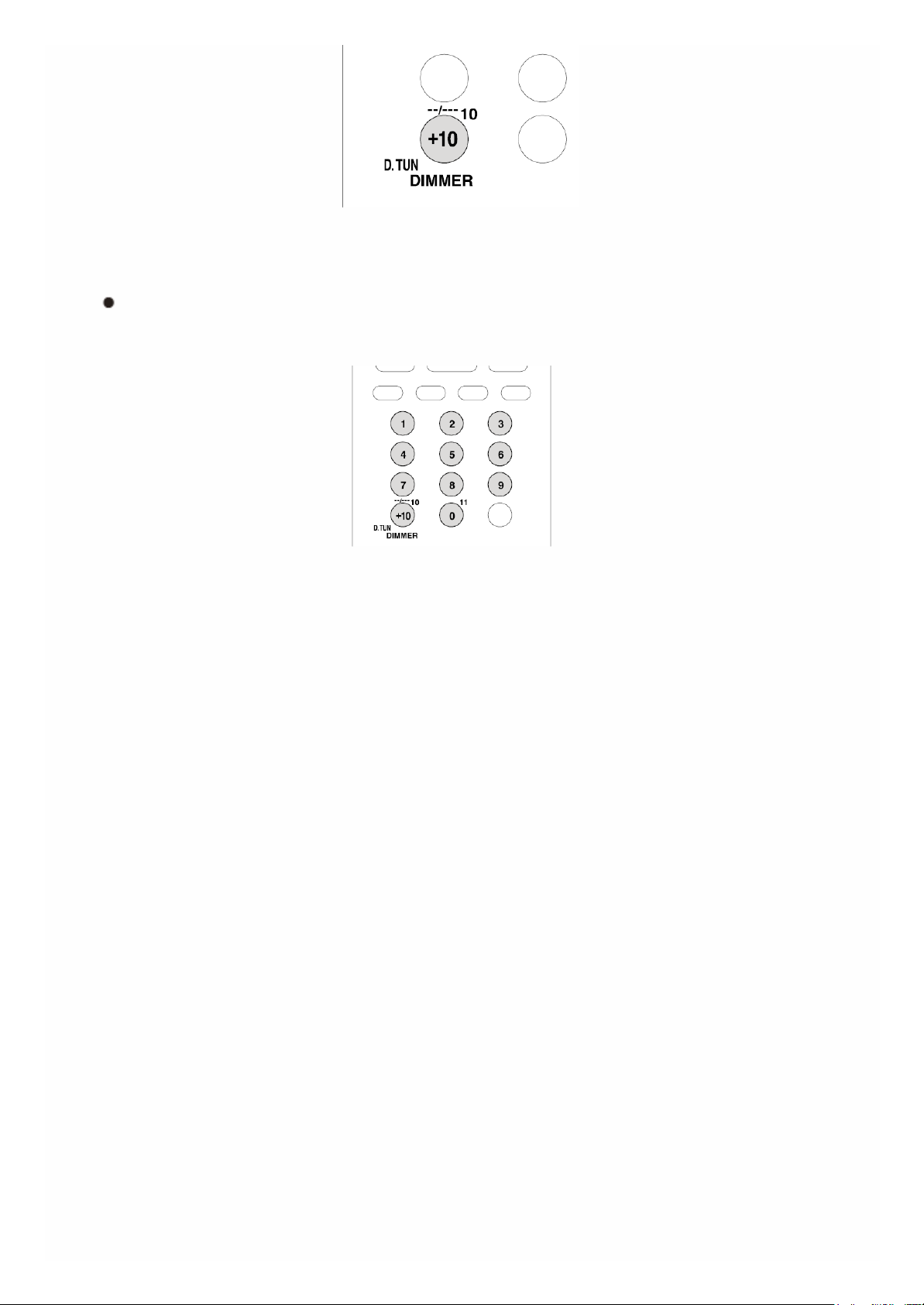
3. Ange radiokanalens frekvens med hjälp av sifferknapparna inom 8
sekunder.
För att till exempel ställa in 87,5 (FM), tryck 8, 7, 5 eller 8, 7, 5, 0. Om
du har angett fel siffror kan du försöka igen efter 8 sekunder.
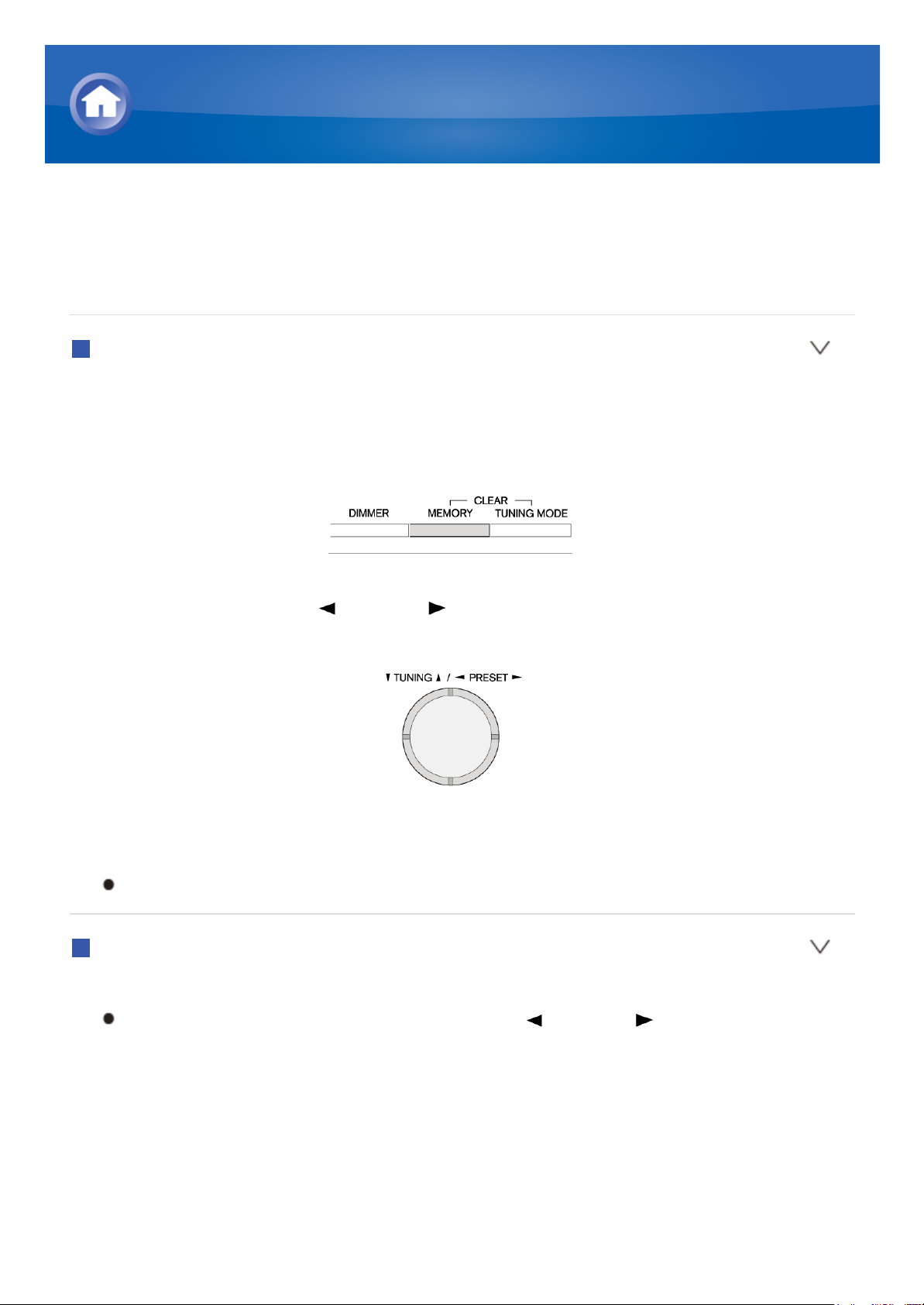
Registrera en radiokanal
Du kan registrera upp till 40 AM/FM-radiokanaler. Genom att ställa in kanaler
i förväg kan du direkt slå på den radiokanal du önskar.
Registrering
1. Ställ in den AM/FM-radiokanal du vill registrera.
2. Tryck på MEMORY på enheten så att det förinställda numret blinkar på
displayen.
3. Tryck flera gånger på PRESET för att välja ett nummer mellan 1 och
40 medan det förinställda numret blinkar (under cirka 8 sekunder).
4. Tryck på MEMORY igen för att registrera. Det förinställda numret slutar
blinka.
Upprepa denna procedur för alla dina bästa AM/FM-radiokanaler.
Välja en förinställd radiostation
1. Tryck på CH +/- på fjärrkontrollen för att välja ett förinställt nummer.
Du kan också välja genom att trycka på PRESET på enheten. Det
är också möjligt att välja genom att direkt skriva in det förinställda
numret med sifferknapparna på fjärrkontrollen.
Information om AM/FM-uppspelning
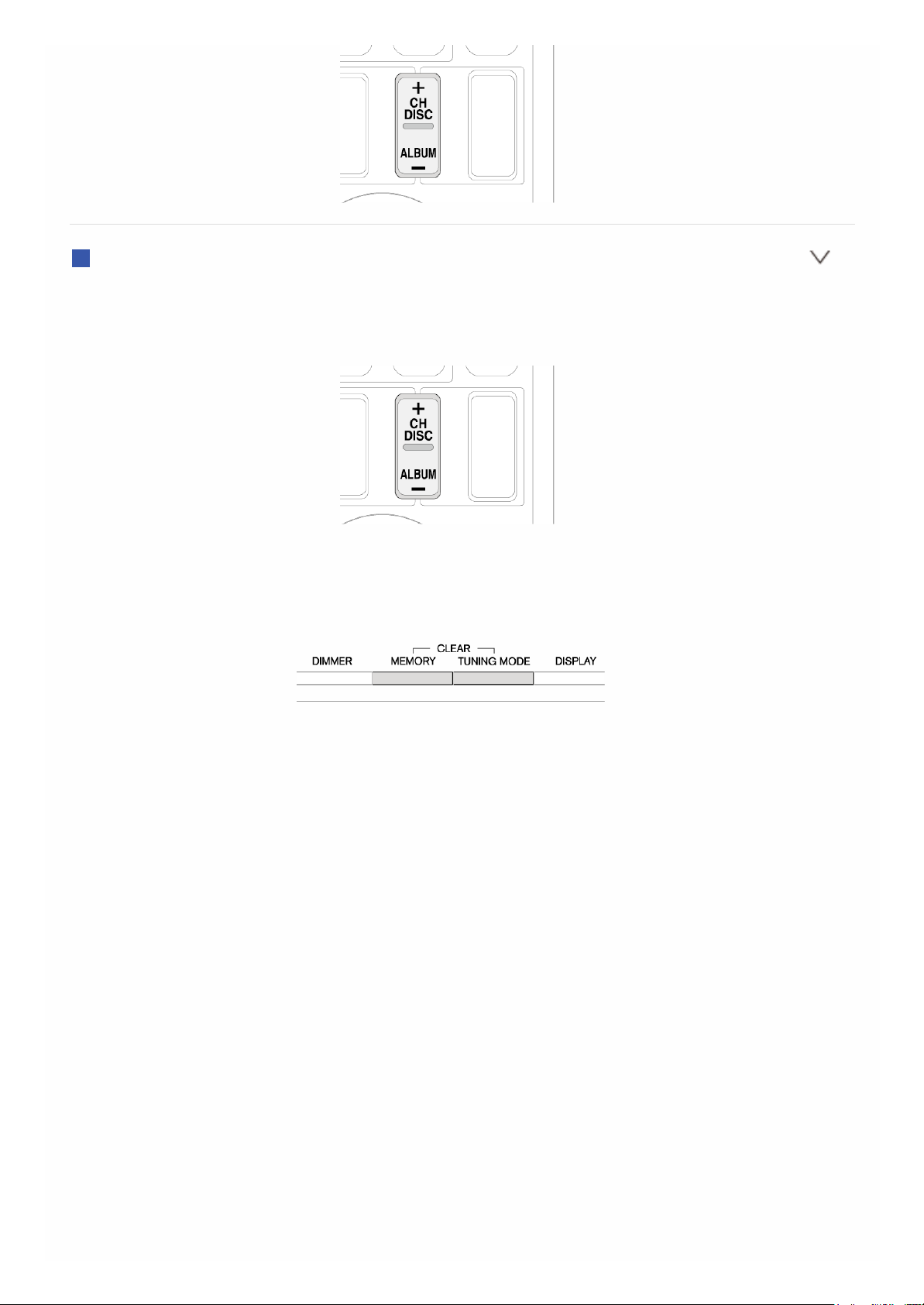
Radera en förinställd radiokanal
1. Tryck på CH +/- på fjärrkontrollen för att välja det förinställda numret att
radera.
2. Tryck på TUNING MODE på enheten medan du håller MEMORY intryckt
för att radera det förinställda numret. Numret på displayen släcks.
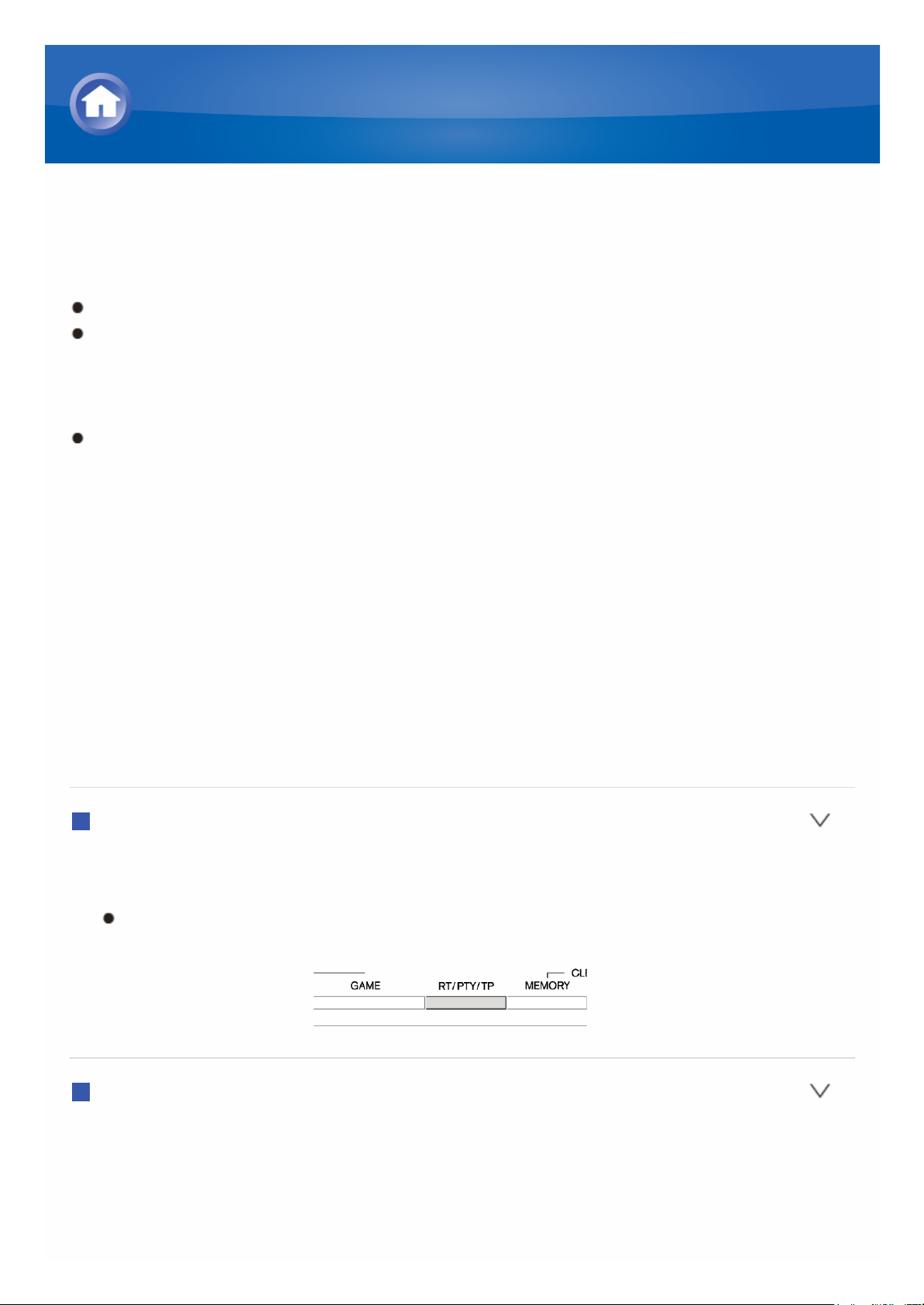
Använda RDS
RDS står för Radio Data System och är en metod för överföring av FMradiosignaler.
RDS fungerar bara i områden där RDS-sändningar förekommer.
I vissa fall är inte textinformationen på displayen identiskt med det innehåll
som överförs från RDS-stationen. Dessutom kan oväntade tecken visas
när enheten tar emot tecken som inte stöds. Detta är dock inte ett tecken
på fel.
Om signalen från en RDS-station är svag kan data visas sporadiskt eller
inte alls.
PS (programservice): Radiokanalens namn visas när en radiokanal
som sänder programserviceinformation ställs in. Frekvensen visas i 3
sekunder när du trycker på DISPLAY.
RT (radiotext): Text visas på enhetens display när en radiokanal som
sänder radiotextinformation ställs in.
PTY (programtyp): Låter dig söka efter RDS-kanaler efter programtyp.
TP (trafikprogram): Låter dig söka efter radiokanaler som sänder
trafikinformation.
Visa radiotext (RT)
1. Tryck en gång på RT/PTY/TP på enheten. RT (radiotext) visas rullande
på enhetens display.
”No Text Data” visas om radiokanalen inte sänder textinformation.
Söka efter typ (PTY)
1. Tryck två gånger på RT/PTY/TP på enheten. Den aktuella programtypen
visas på displayen.
Information om AM/FM-uppspelning
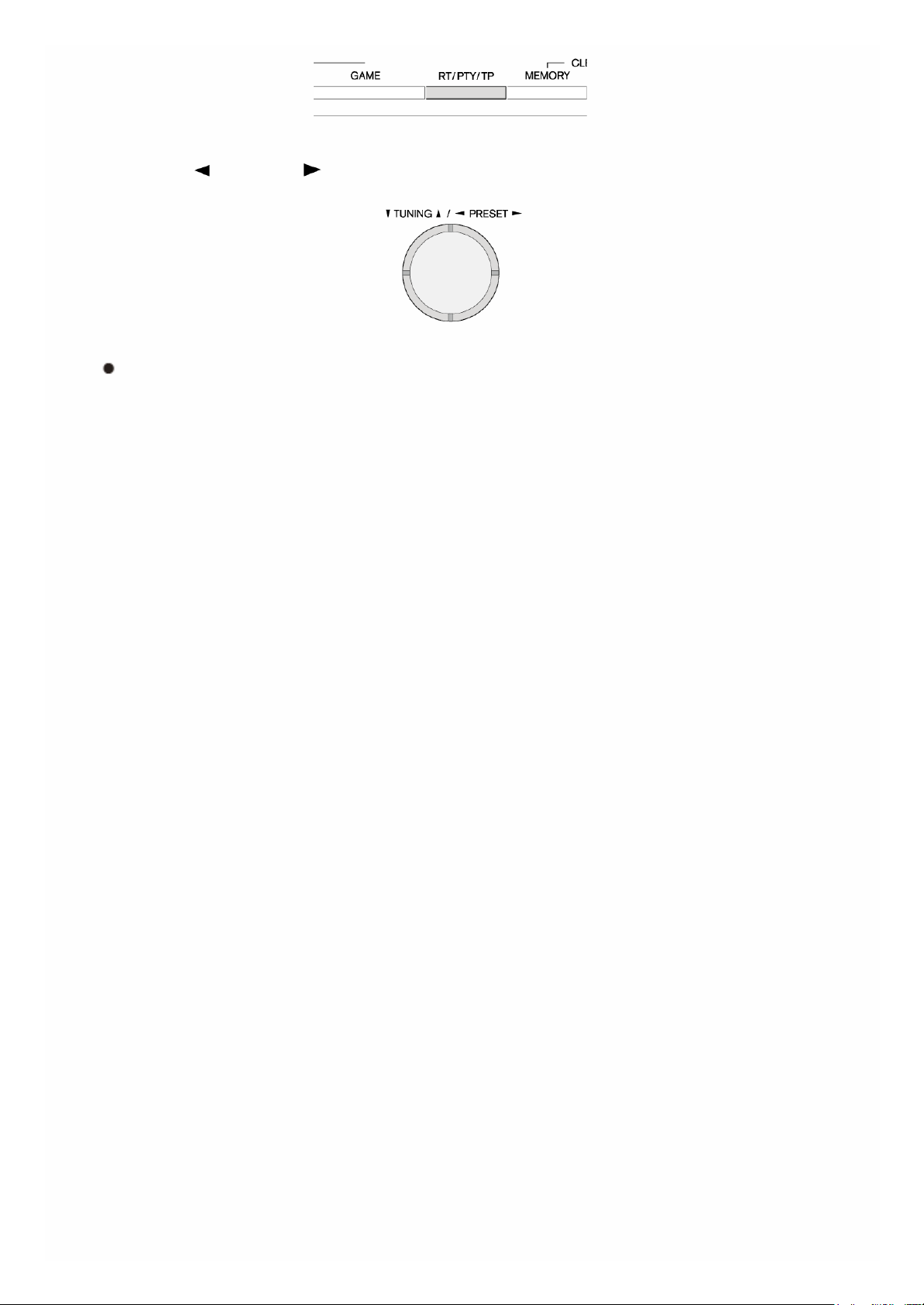
2. Tryck på PRESET för att välja den typ av program du vill söka efter.
Följande typer av RDS-kanaler visas:
None
News (nyhetssändningar)
Affairs (aktuella frågor)
Info (information)
Sport
Educate (utbildning)
Drama
Culture
Science (vetenskap och teknik)
Varied
Pop M (popmusik)
Rock M (rockmusik)
Easy M (blandad musik)
Light M (lätt klassisk musik)
Classics (klassisk musik)
Other M (övrig musik)
Weather
Finance
Children (barnprogram)
Social (samhällsfrågor)
Religion
Phone In
Travel
Leisure
Jazz (jazzmusik)
Country (countrymusik)
Nation M (inhemsk musik)
Oldies (Gamla hitlåtar)
Folk M (folkmusik)
Document (dokumentärer)
3. Tryck ENTER för att leta efter den valda typen av radiostation. Sökningen
fortsätter tills den valda typen av radiokanal hittas.
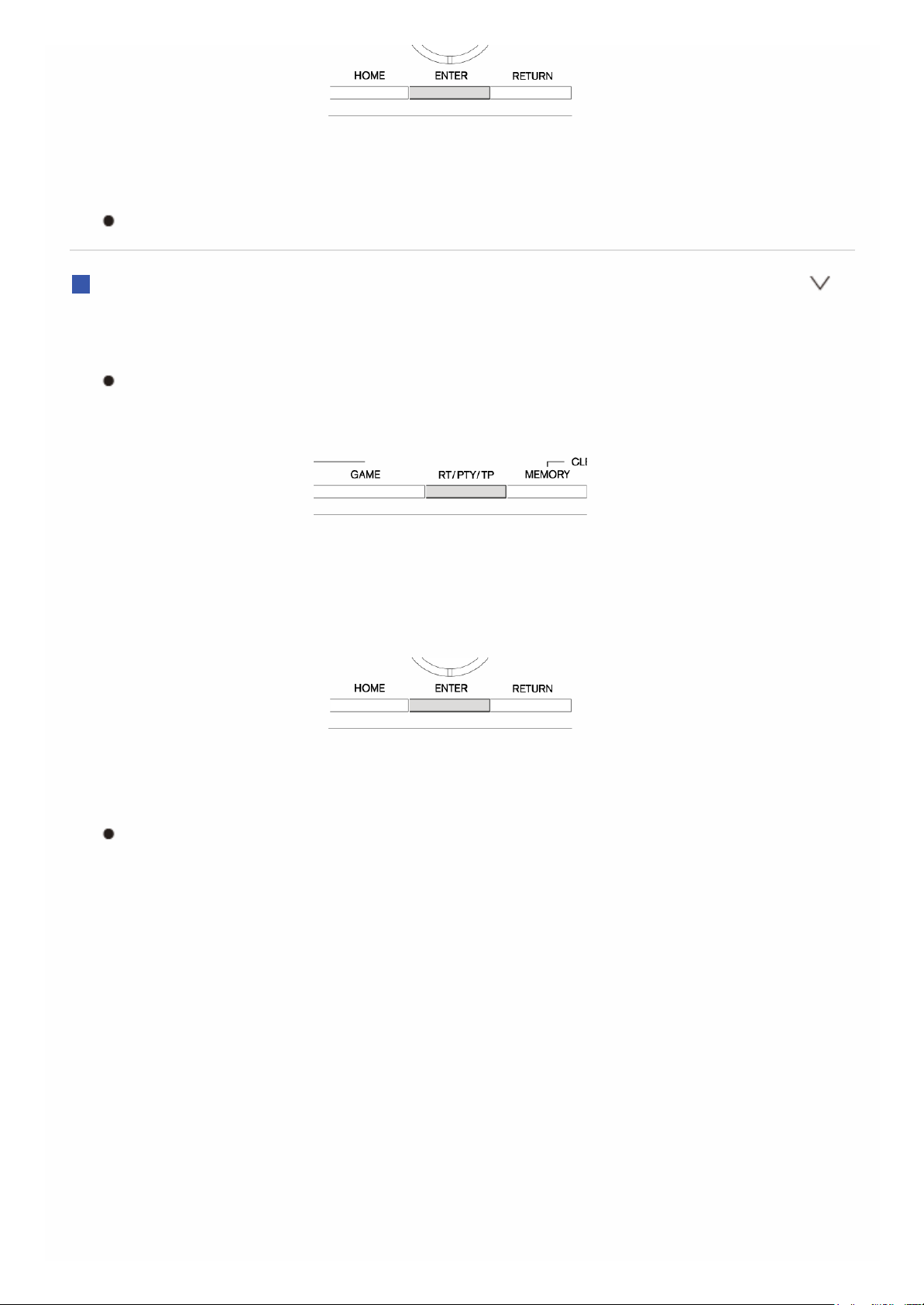
4. När önskad radiokanal hittas blinkar kanalens namn på displayen. Tryck
då på ENTER igen.
”Not Found” visas om ingen hittas.
Lyssna på trafikinformation (TP)
1. Tryck tre gånger på RT/PTY/TP på enheten. Den trafikinformation ”[TP]”
som sänts ut av kanalen du lyssnar på visas.
”TP” visas utan hakparenteser när radiokanalen inte sänder
trafikinformation.
2. Tryck på ENTER för att söka efter en radiostation som sänder
trafikinformation. Sökningen fortsätter tills en radiostation som sänder
trafikinformation hittas.
3. När önskad radiokanal hittas blinkar kanalens namn på displayen. Tryck
då på ENTER igen.
”Not Found” visas om ingen hittas.
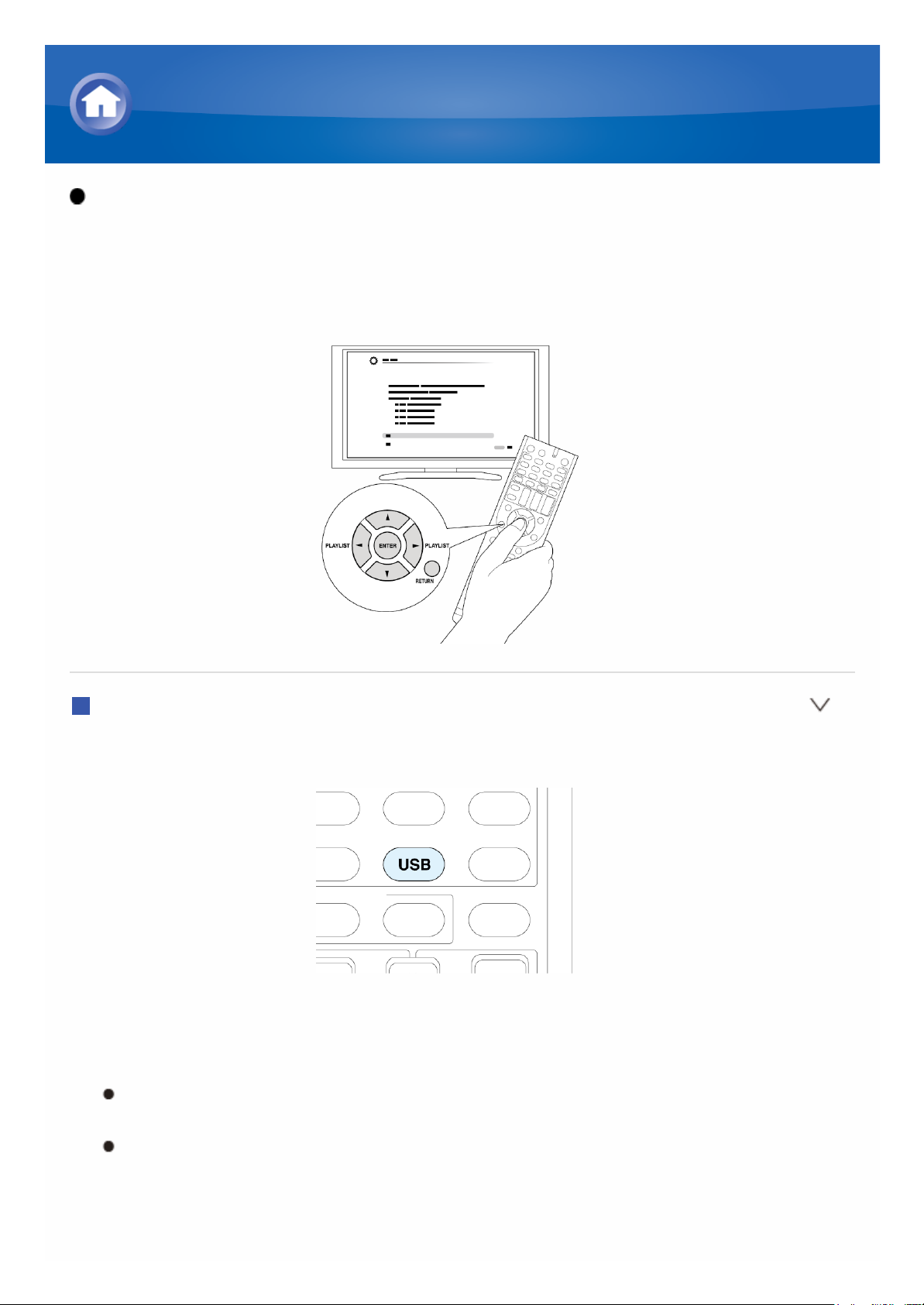
Tillvägagångssätt: Inställningen kan göras enligt anvisningarna som
visas på TV-skärmen. För att visa vägledningen måste du etablera en HDMIanslutning mellan enheten och TV:n. Välj önskat alternativ med
markörknapparna på fjärrkontrollen och tryck på ENTER för att bekräfta ditt
val. Återgå till föregående skärmbild genom att trycka på RETURN.
Uppspelning
1. Tryck på USB på fjärrkontrollen för att välja ”USB”.
2. Anslut din USB-lagringsenhet med musikfilerna till USB-porten på
enheten, så att ”USB” tänds på displayen. Listan över mappar och filer på
USB-enheten visas.
Om ”USB”-indikatorn blinkar, kontrollera om USB-enheten är ansluten
ordentligt.
Ta inte ut USB-enheten när ”Connecting...” visas på displayen. Detta
kan skada data eller enheten.
Spela upp musikfiler från en USB-enhet
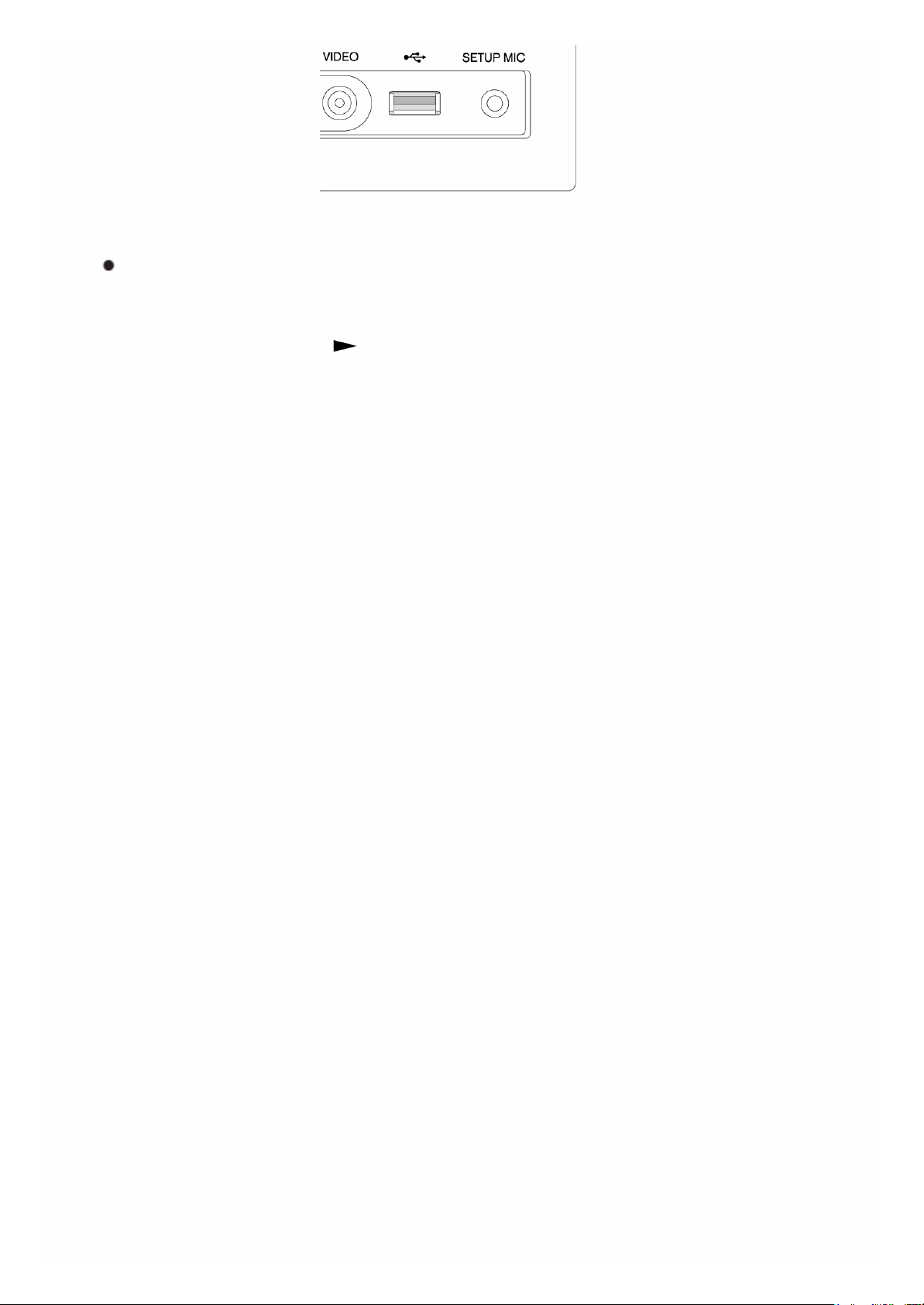
3. Tryck ENTER.
För att öppna en mapp används markören för att välja den. Tryck
sedan ENTER.
4. Välj en mapp och en fil att spela med hjälp av markörknapparna och tryck
sedan på ENTER eller för att starta uppspelningen.
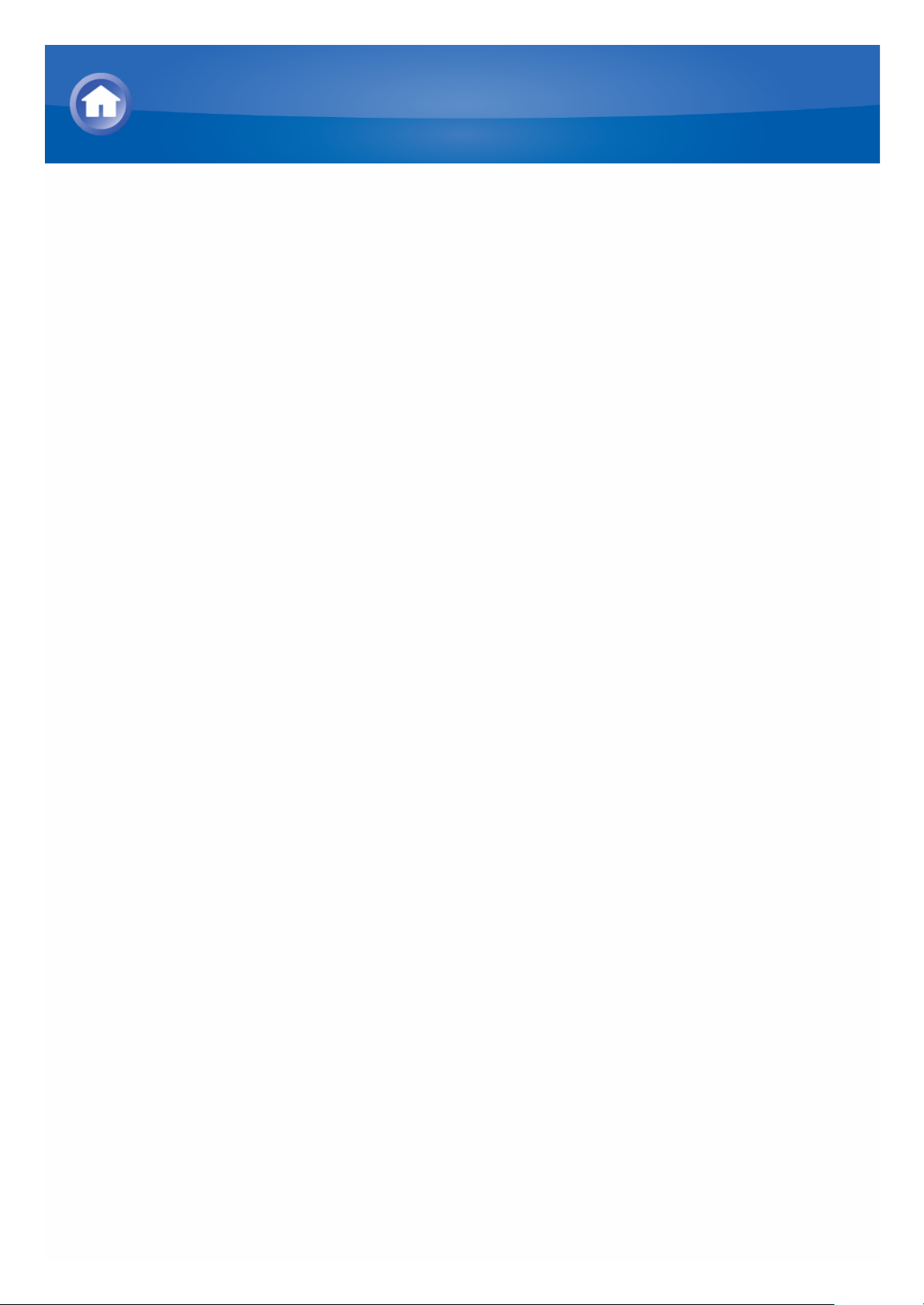
Sammanfattning av internetradio
Internetradio, också känt som direktradio, webbradio, streamad radio osv. är
en allmän term för webbplatser som erbjuder en audioservice som sänds via
internet. Det finns många webbplatser som tillhandahåller dessa tjänster över
hela världen, från marksända radiostationer till personliga webbsidor.
Denna enhet levereras med förinställda internetradiokanaler (*), såsom
TuneIn, för att du ska kunna njuta av dessa tjänster endast genom att
ansluta till internet.
* Nättjänster eller innehåll kan bli otillgängligt om tjänsteleverantören
avslutar tjänsten.
Lyssna på internetradio
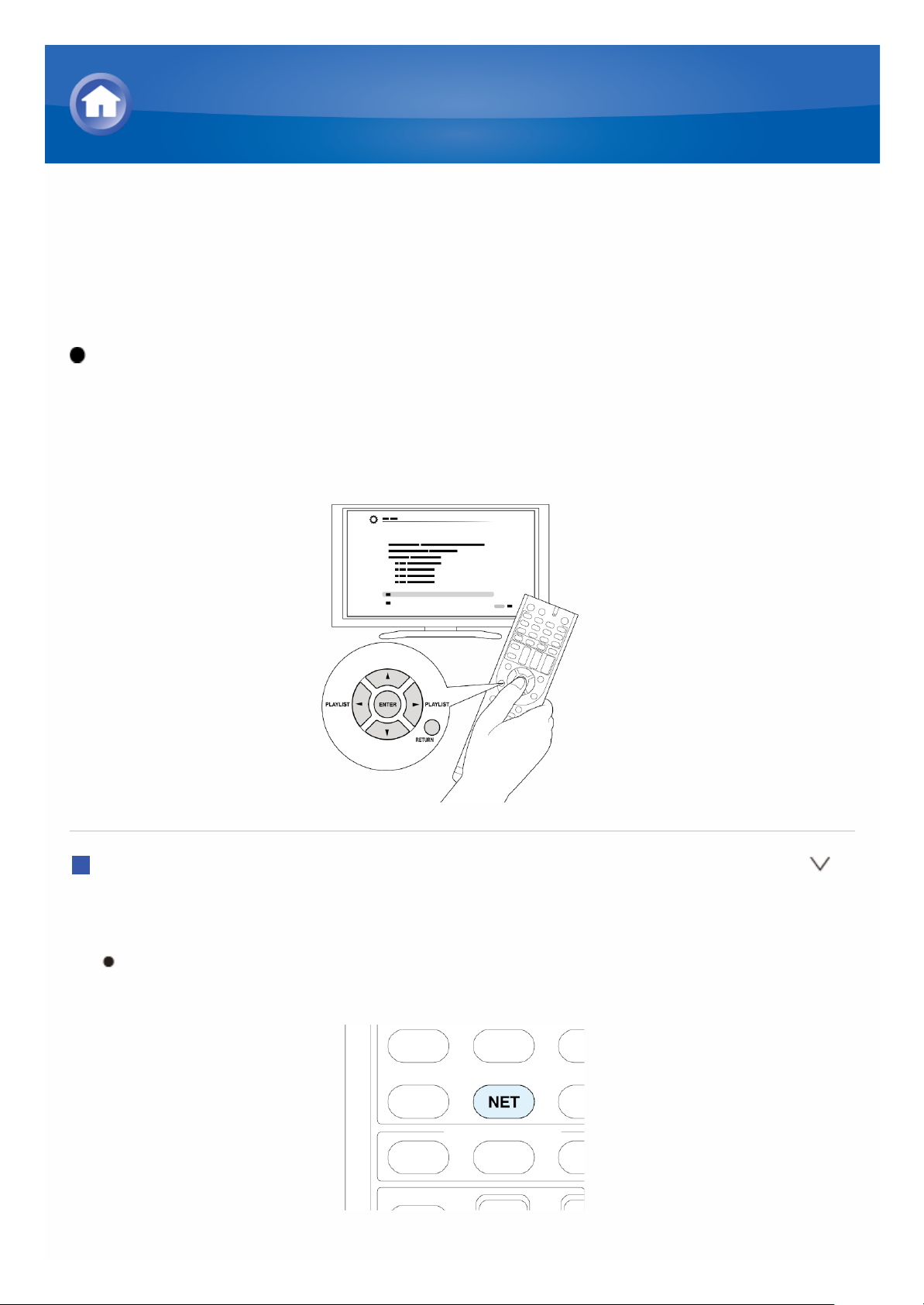
TuneIn
Med mer än 70 000 radiostationer och 2 miljoner program registrerade är
TuneIn en tjänst där du kan njuta av musik, sport och nyheter från hela
världen.
Tillvägagångssätt: Inställningen kan göras enligt anvisningarna som
visas på TV-skärmen. För att visa vägledningen måste du etablera en HDMIanslutning mellan enheten och TV:n. Välj önskat alternativ med
markörknapparna på fjärrkontrollen och tryck på ENTER för att bekräfta ditt
val. Återgå till föregående skärmbild genom att trycka på RETURN.
Uppspelning
1. Tryck på NET på fjärrkontrollen. Skärmen NET visas och ”NET”indikatorn tänds på displayen.
Samma funktion kan utföras genom att välja ”Network Service” i
startmenyn.
Lyssna på internetradio
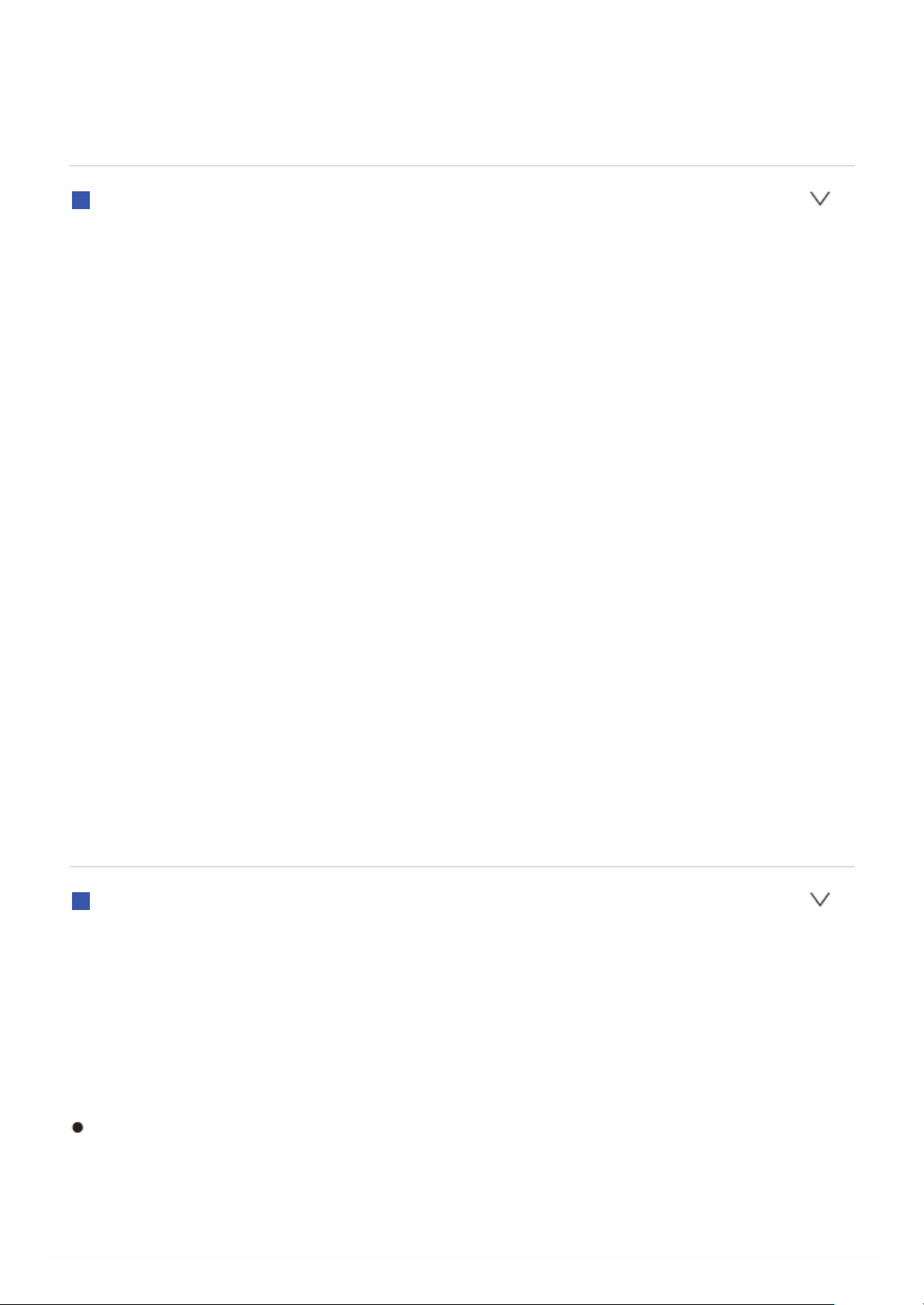
2. Välj ”TuneIn” med markörknapparna och tryck på ENTER.
Skärmen med toppmenyn för TuneIn visas.
3. Välj en radiokanal eller program med hjälp av markörknapparna och tryck
sedan på ENTER.
Angående TuneIn-menyn
Tryck på MENU medan en radiokanal är på eller tryck på ”Go to Menu” och
sedan ENTER för att visa TuneIn-menyn. När du väljer motsvarande
menyalternativ med markörknapparna och trycker på ENTER kan du utföra
följande åtgärder:
Add to My Presets: Registrerar radiokanaler och program i din ”My
Presets” i TuneIn. Detta låter dig spela registrerade radiokanaler och
program med ett enkelt handgrepp. (”My Presets” visas inte om inga
radiokanaler eller program är registrerade.)
Remove from My Presets: Raderar en radiokanal eller ett program från
”My Presets” i TuneIn.
Report a problem: Rapporterar eller löser interaktivt ett problem
relaterat till TuneIn.
View Schedule: Visar tablån för radiokanalen eller programmet.
Clear recents: Rensar alla radiokanaler och program från ”Recents” i
TuneIn. (Denna meny visas endast när en radiokanal eller ett program i
”Recents” spelas.)
Add to My Favorites: Registrerar radiokanaler och program i ”My
Favorites” på NET-skärmen. Detta låter dig spela registrerade
radiokanaler och program med ett enkelt handgrepp.
Angående TuneIn-kontot
Genom att skapa ett konto på TuneIn kan du automatiskt lägga till
radiokanaler och program i ”My Presets” på AV-mottagaren när du sparar
dem på webbplatsen.
Du måste logga in på TuneIn från enheten för att kunna visa radiokanaler
som registrerats i ”My Presets”. För att logga in, välj ”Login” - ”I have a
TuneIn account” i toppmenyn ”TuneIn” och ange sedan ditt användarnamn
och lösenord.
Om du väljer ”Login” - ”Login with a registration code” och sedan kopplar
enheten till My Page på TuneIns webbplats genom att använda
registreringskoden som visas, kan du logga in från denna enhet utan att
ange användarnamn och lösenord.
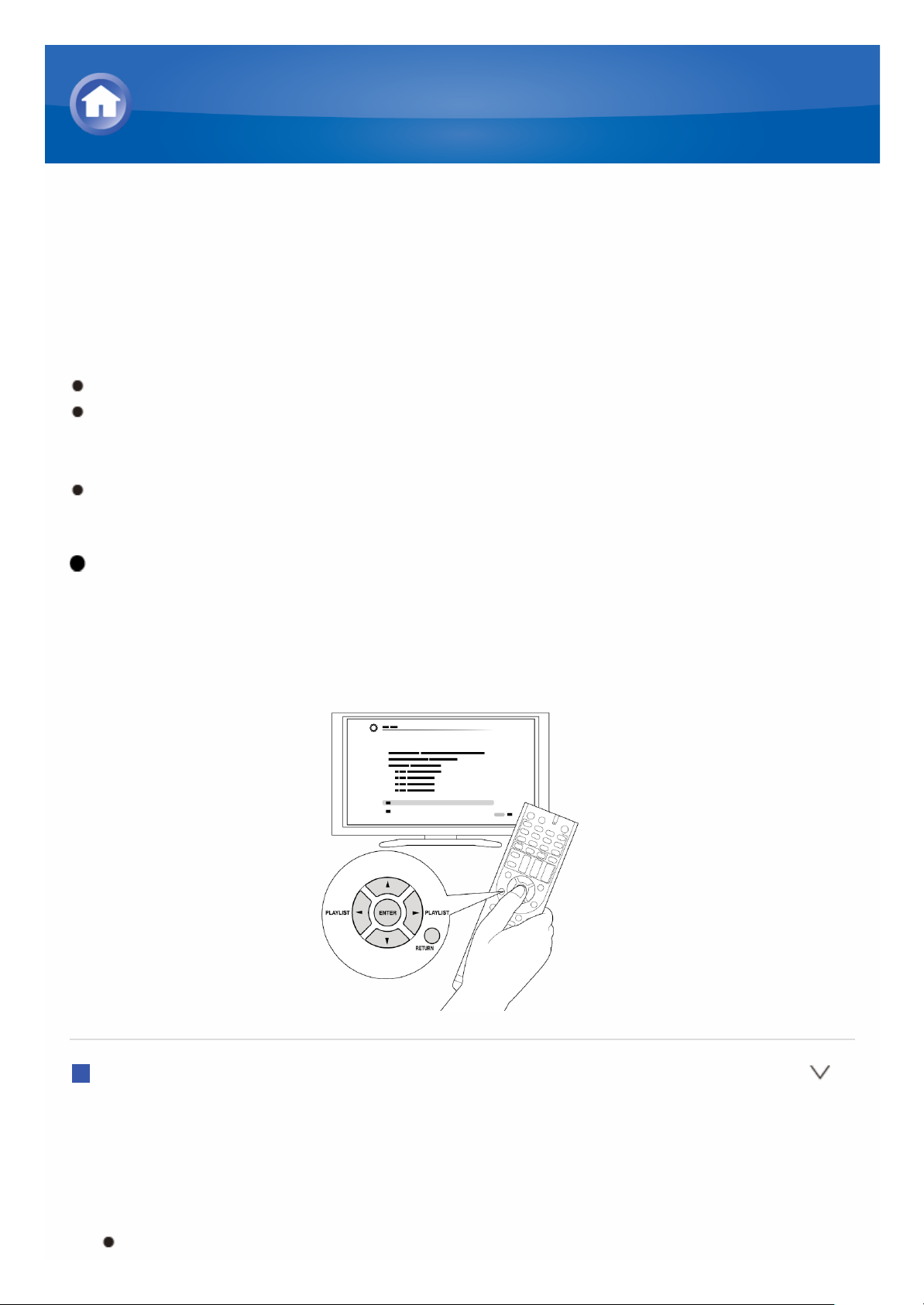
Registrera annan internetradio
För att lyssna på andra internetradioprogram, registrera programmet i menyn
”My Favorites” på NET-skärmen enligt beskrivningen nedan. Enheten stöder
internetradiokanaler lagrade i följande format: PLS (webbadress som slutar
på .pls), M3U (webbadress som slutar på .m3u) och RSS (webbadress som
slutar på rss/rdf/xml).
Du kan registrera upp till 40 internetradiokanaler.
Beroende på vilken datatyp och filformat som ska spelas kan det hända
att du inte kan spela en internetradiokanal, även om dess format är PLS,
M3U eller podcast (RSS).
Tillgängliga tjänster kan variera beroende på vilket område du befinner
dig i.
Tillvägagångssätt: Inställningen kan göras enligt anvisningarna som
visas på TV-skärmen. För att visa vägledningen måste du etablera en HDMIanslutning mellan enheten och TV:n. Välj önskat alternativ med
markörknapparna på fjärrkontrollen och tryck på ENTER för att bekräfta ditt
val. Återgå till föregående skärmbild genom att trycka på RETURN.
Registrering
Innan användning: Radiokanalens namn eller webbadress behövs för
denna procedur. Kontrollera specifikationerna innan användning.
1. Tryck på NET på fjärrkontrollen. Skärmen NET visas och ”NET”indikatorn tänds på displayen.
Samma funktion kan utföras genom att välja ”Network Service” i
Lyssna på internetradio
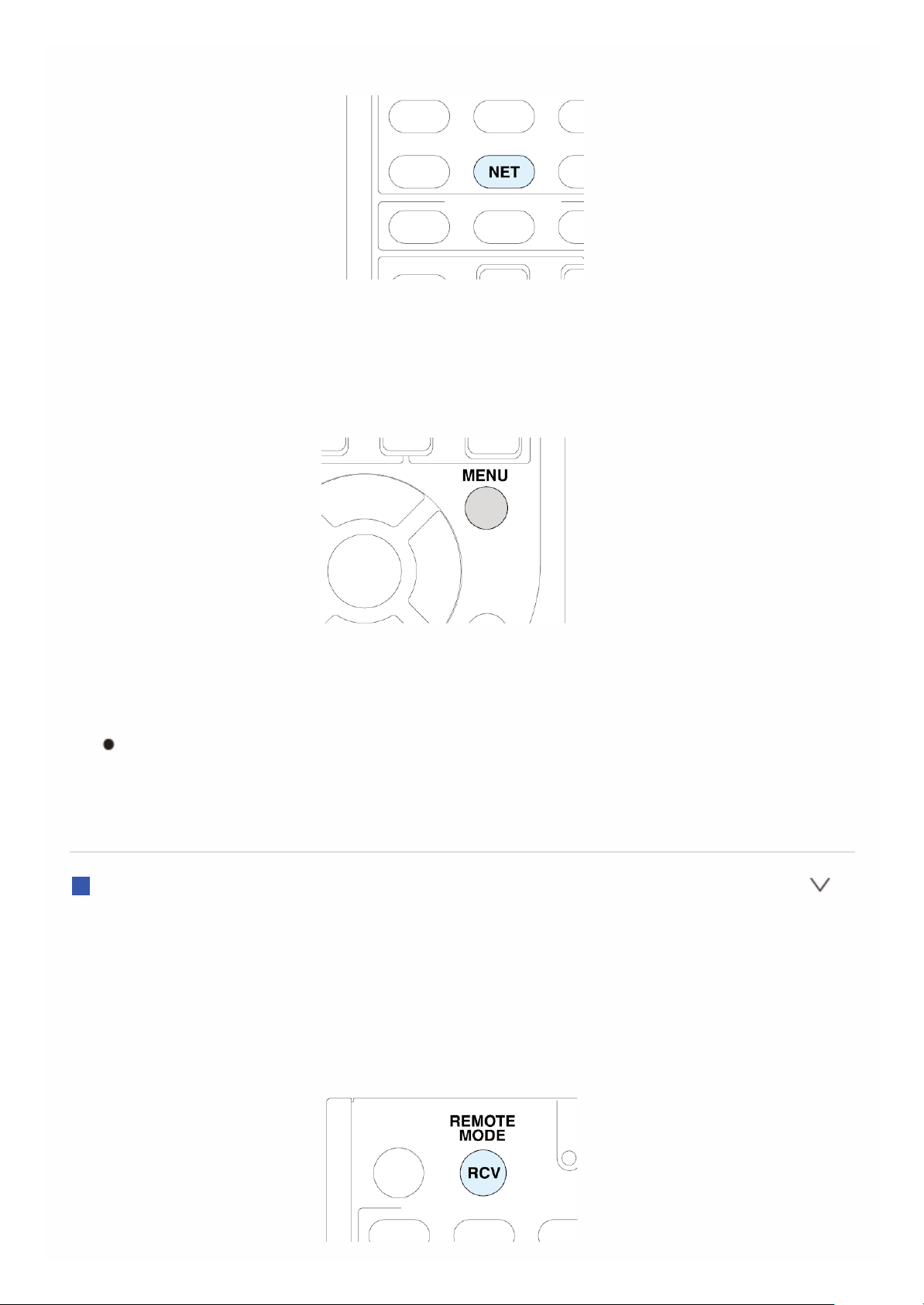
startmenyn.
2. Välj ”My Favorites” med markörknapparna och tryck på ENTER. Skärmen
med ”My Favorites”-menyn visas.
3. Välj en tom plats i ”My Favorites” med markörknapparna och tryck på
MENU. Menyskärmen visas.
4. Välj ”Create new station” med markörknapparna och tryck sedan på
ENTER. Tangentbordsskärmen visas.
5. Ange namnet och webbadressen för radiokanalen som ska läggas till.
Välj ”Shift” och tryck på ENTER för att växla versaler/gemener. Välj
”Left” eller ”Right” och tryck på ENTER för att flytta markören mot
vänster eller höger. Välj ”BS” och tryck på ENTER för att radera
tecknet till vänster om markören.
Registrering via PC
Innan användning: Radiokanalens namn eller webbadress behövs för
denna procedur. Kontrollera specifikationerna innan användning.
1. Tryck på RCV på fjärrkontrollen. Tryck alltid på RCV först för att ändra
fjärrkontrollen till RECEIVER-läge (läget för användning av denna enhet)
eftersom dess läge kan ändras för styrning av andra komponenter.
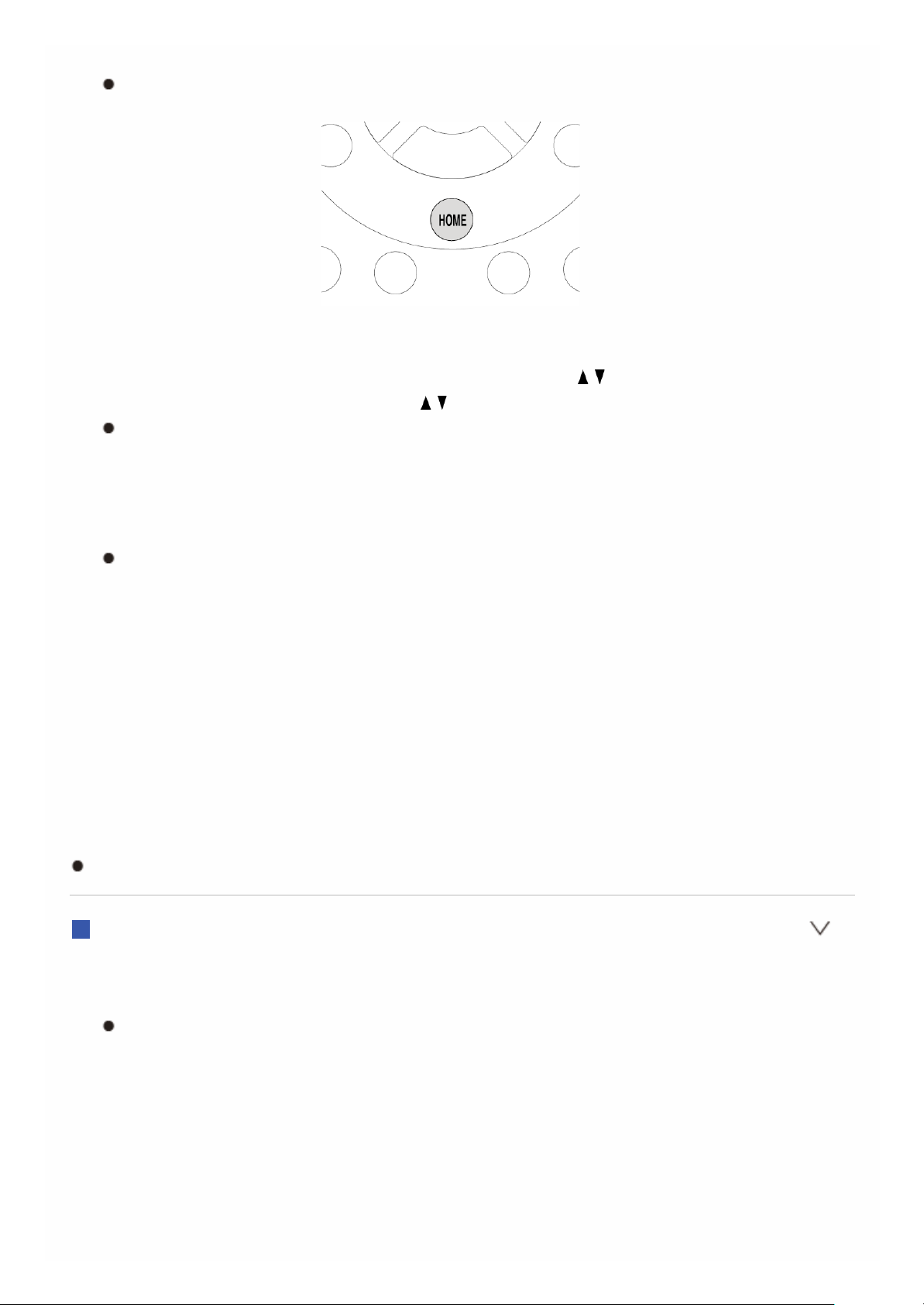
2. Tryck på HOME för att återgå till hemmenyskärmen.
Hemmenyn visas även när HOME trycks in på enheten.
3. Välj ”Setup” med markörknapparna och tryck på ENTER.
4. Välj ”12. Network Setup” med markörknapparna / och tryck på ENTER.
5. Välj ”IP Address” med markören / för att visa IP-adressen.
Spara IP-adressen som visas eftersom den kommer att användas
senare.
6. Öppna webbläsaren på en dator eller smartphone eller liknande och ange
enhetens IP-adress i webbläsarens adressfält. Enhetens status visas i
webbläsaren. (”WEB Setup”)
Om du använder Internet Explorer kan du även ange URL:en genom
att välja ”Open...” i menyn ”File”.
7. klicka på fliken ”My Favorites” och ange namnet och webbadressen för
internetradiokanalen.
8. Klicka på ”Save” för att registrera den angivna internetradiostationen i
”My Favorite” på enheten.
För att byta namn på en registrerad radiokanal: Tryck på MENU för att
visa menyskärmen när du lyssnar på en radiokanal eller när du väljer en
kanal i ”My Favorites” med hjälp av markörknapparna. Välj ”Rename this
station” med markörknapparna, tryck ENTER för att visa
tangentbordsskärmen och byt namn på kanalen.
Radiokanalens namn kan även ändras från ”WEB Setup”.
Spela en registrerad radiokanal
1. Tryck på NET på fjärrkontrollen. Skärmen NET visas och ”NET”indikatorn tänds på displayen.
Samma funktion kan utföras genom att välja ”Network Service” i
startmenyn.
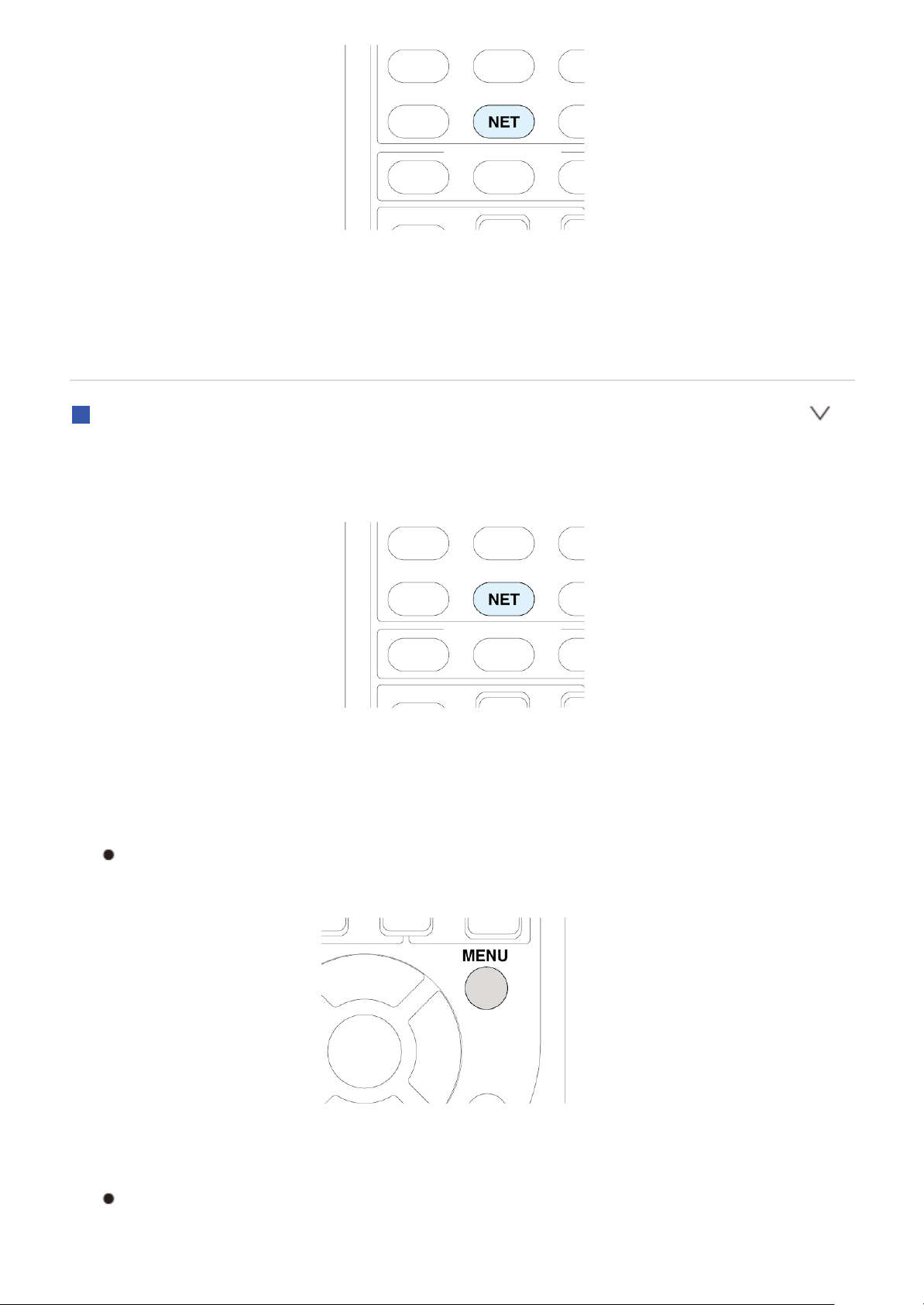
2. Välj ”My Favorites” med markörknapparna och tryck sedan på ENTER.
De registrerade internetradiokanalerna visas.
3. Välj en radiokanal som ska spelas med hjälp av markörknapparna och
tryck på ENTER för att starta uppspelningen.
Radera en registrerad radiokanal
1. Tryck på NET på fjärrkontrollen. Skärmen NET visas och ”NET”indikatorn tänds på displayen.
2. Välj ”My Favorites” med markörknapparna och tryck sedan på ENTER.
De registrerade internetradiokanalerna visas.
3. Välj en radiokanal som ska raderas med hjälp av markörknapparna och
tryck på MENU. Menyskärmen visas.
Menyskärmen visas också när du tryck på MENU under uppspelning
av en radiokanal.
4. Välj ”Delete from My Favorites” med markörknapparna och tryck på
ENTER.
Radiokanalens kan även raderas från ”WEB Setup”.
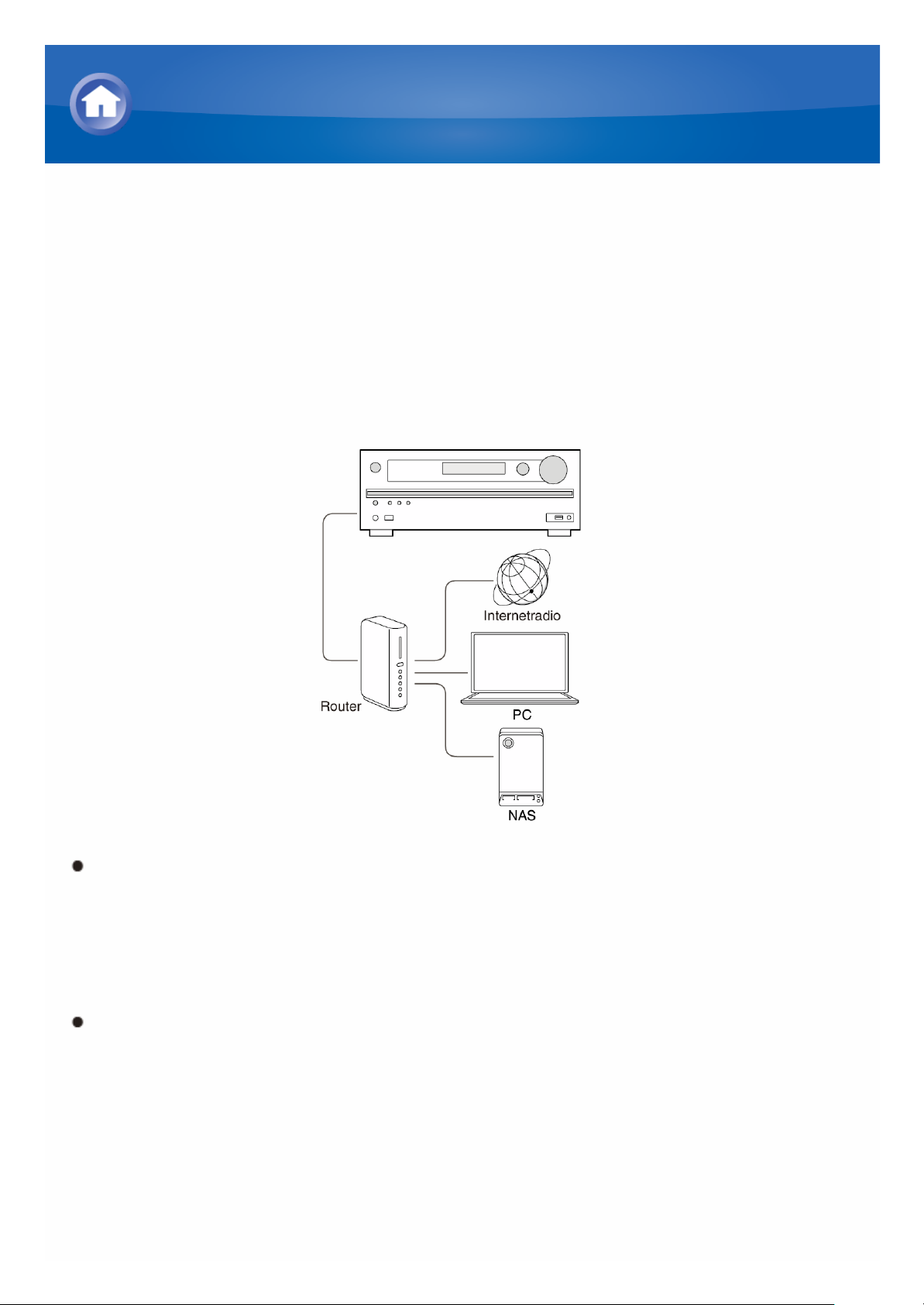
Sammanfattning av DLNA
DLNA (förkortning för Digital Living Network Alliance) är en ideell
branschorganisation som fastställer riktlinjer för interoperabilitet för att
möjliggöra utbyte av digitala media mellan datorer, hemelektronik och mobila
enheter och även mellan funktioner.
Med denna enhet kan du spela musikfiler lagrade på en dator eller hårddisk
ansluten till ditt hemnätverk (NAS-enhet). Kontrollera att enheten och datorn
eller NAS-enheten är anslutna till samma router.
För att spela en musikfil med DLNA behöver du en NAS-enhet eller
liknande med DLNA-serverfunktioner och en DLNA-spelare (programvara)
för att streama musik. Du kan även streama musikfiler med en dator som
har Windows Media Player 11 eller 12 eftersom de är utrustade med både
DLNA-server och spelfunktioner. För att aktivera streaming måste du först
konfigurera Windows Media Player 11 eller Windows Media Player 12.
Med hjälp av din dator och fjärruppspelningsfunktionen i Windows Media
Player 12 kan du streama musikfiler som finns lagrade på datorn till
enheten.
Spela musik med DLNA
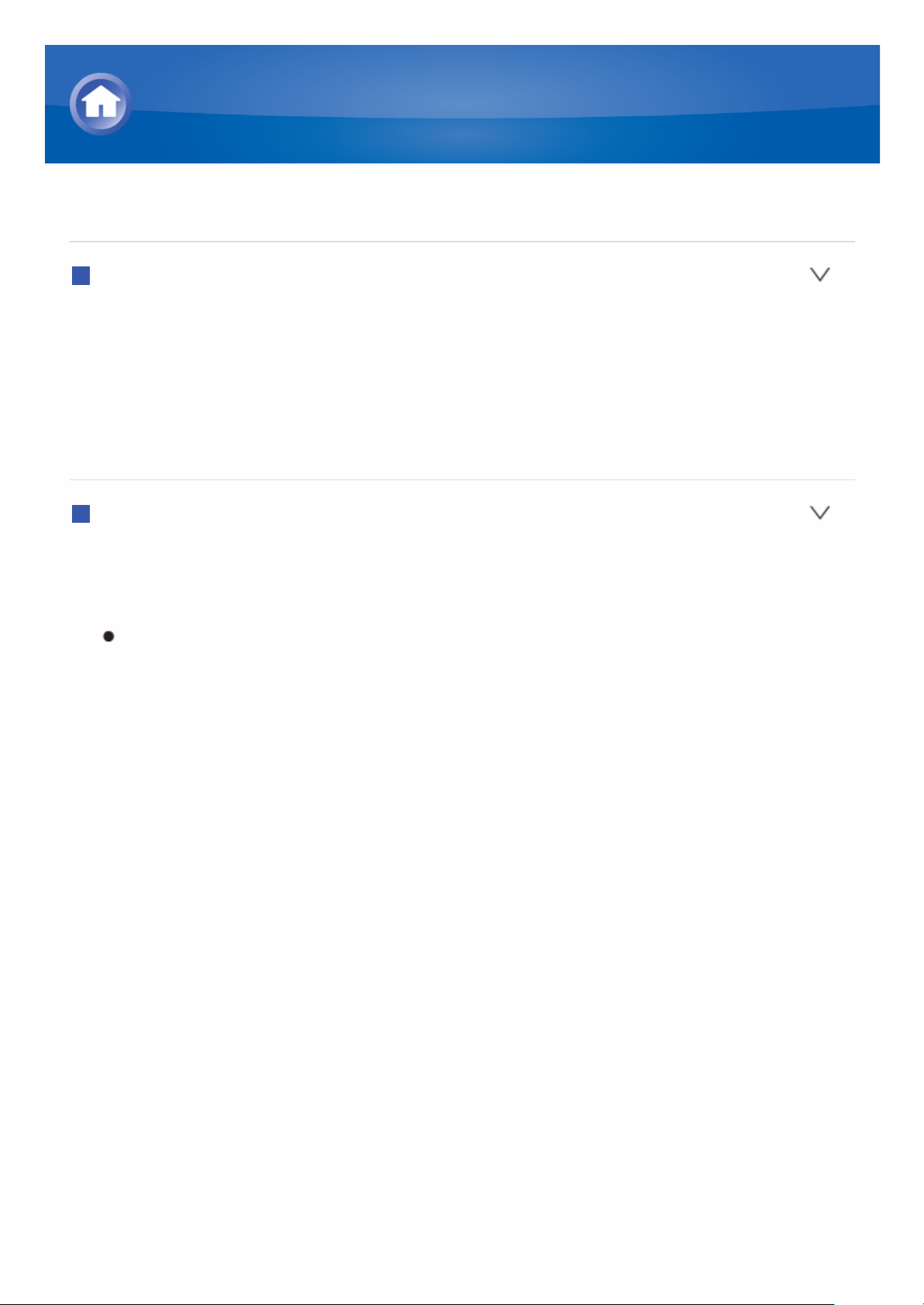
Konfigurera Windows Media Player
Windows Media Player 11
1. Slå på datorn och starta Windows Media Player 11.
2. I ”Library”-menyn väljer du ”Media Sharing”. En dialogruta visas.
3. Markera kryssrutan ”Share my media” och klicka på ”OK”. En förteckning
över kompatibla enheter visas.
4. Välj denna enhet och klicka på ”Allow”. Motsvarande ikon markeras.
5. Klicka på ”OK” för att stänga dialogrutan.
Windows Media Player 12
1. Slå på datorn och starta Windows Media Player 12.
2. I ”Stream”-menyn väljer du ”Turn on media streaming”. En dialogruta
visas.
Om streaming redan är påslaget, välj ”More streaming options...” i
”Stream”-menyn för att visa alla spelare i nätverket.
Fortsätt till steg 4.
3. Klicka på ”Turn on media streaming”. En förteckning över alla spelare i
nätverket visas.
4. Välj denna enhet i ”Media streaming options” och kontrollera att den är
inställd på ”Allow”.
5. Klicka på ”OK” för att stänga dialogrutan.
Spela musik med DLNA
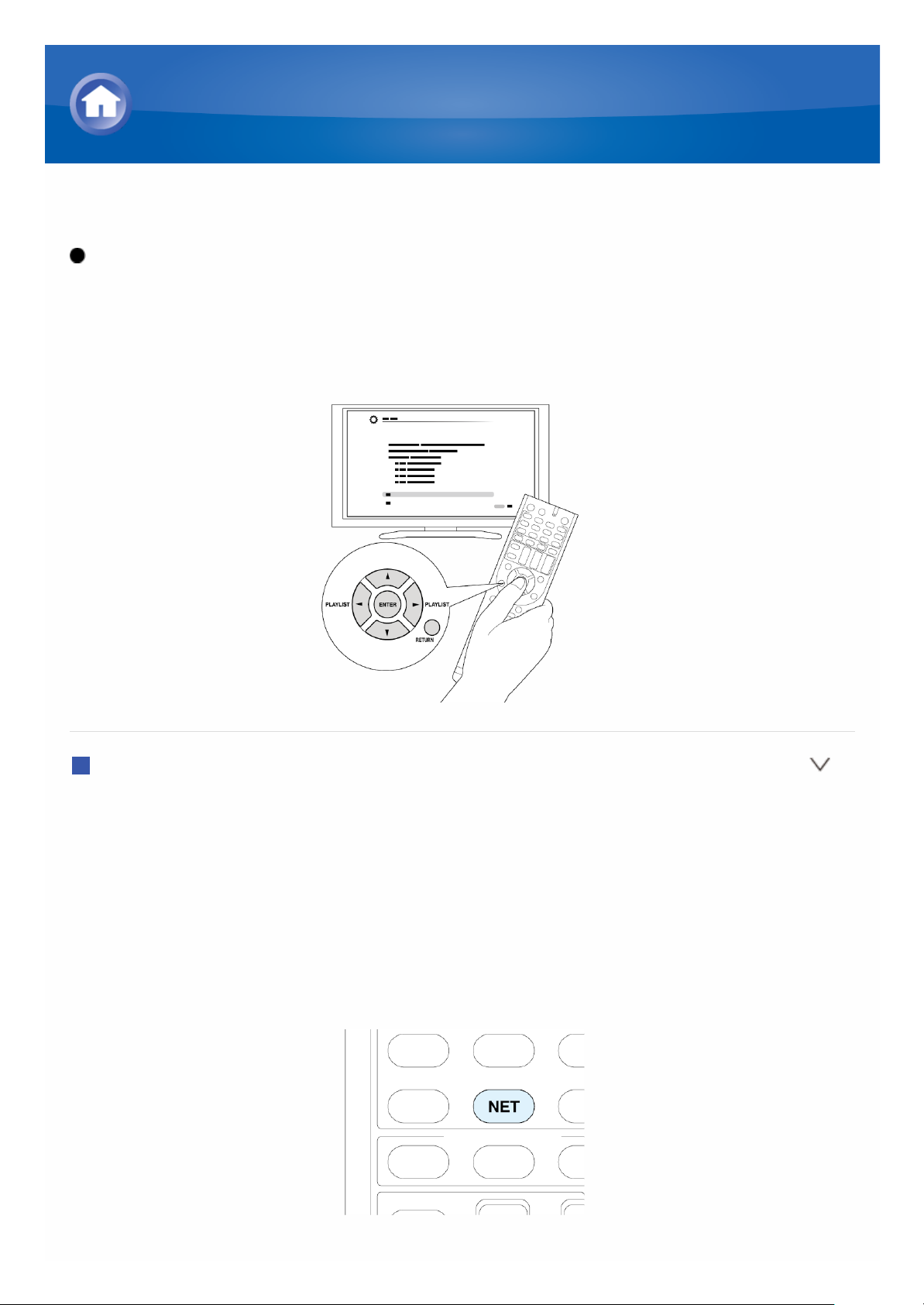
DLNA-uppspelning
Tillvägagångssätt: Inställningen kan göras enligt anvisningarna som
visas på TV-skärmen. För att visa vägledningen måste du etablera en HDMIanslutning mellan enheten och TV:n. Välj önskat alternativ med
markörknapparna på fjärrkontrollen och tryck på ENTER för att bekräfta ditt
val. Återgå till föregående skärmbild genom att trycka på RETURN.
Uppspelning
1. Starta servern (Windows Media Player 11, Windows Media Player 12
eller NAS-enhet) som innehåller de musikfiler som ska spelas.
2. Tryck på NET på fjärrkontrollen. Skärmen NET visas och ”NET”indikatorn tänds på displayen. Om ”NET” blinkar är inte AV-mottagaren
korrekt ansluten till nätverket. När en trådbunden nätverksanslutning
används, kontrollera Ethernetkabeln, och när du använder en trådlös
nätverksanslutning, kontrollera att ”Wi-Fi”-indikatorn på vänster sida av
AV-mottagaren är tänd.
Spela musik med DLNA
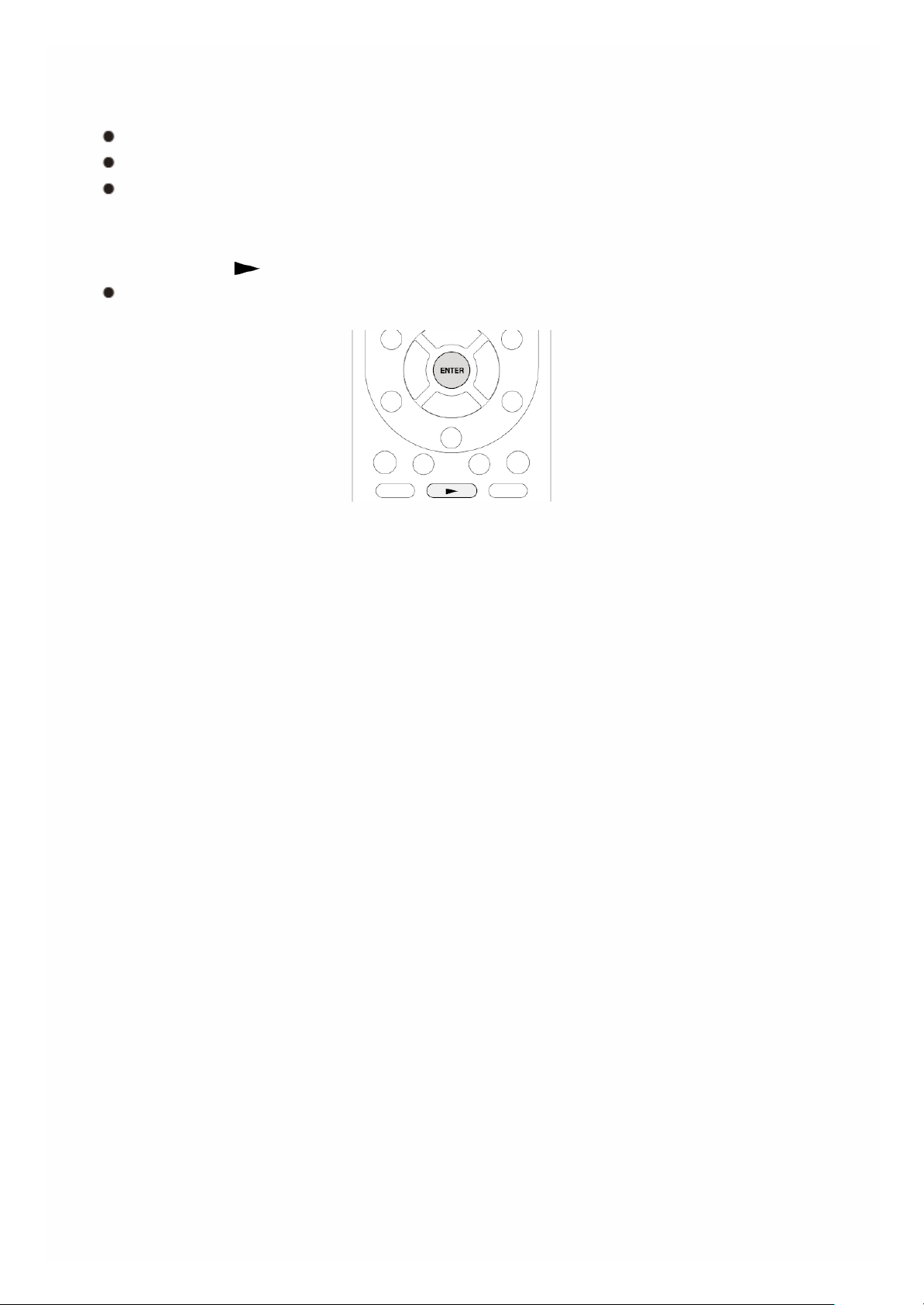
3. Välj ”DLNA” med markörknapparna och tryck på ENTER.
4. Välj server med markörknapparna och tryck sedan på ENTER. En lista
med alternativ för den markerade servern visas.
Sökning fungerar inte på servrar som inte stödjer sökfunktioner.
Enheten har inte tillgång till bilder och video lagrade på servrar.
Innehållet på servern kanske inte visas beroende på serverns
delningsinställningar.
5. Välj en musikfil att spela med hjälp av markörknapparna och tryck på
ENTER eller för att starta uppspelningen.
Om ”No Item” visas ska du kontrollera att nätverket är korrekt anslutet.
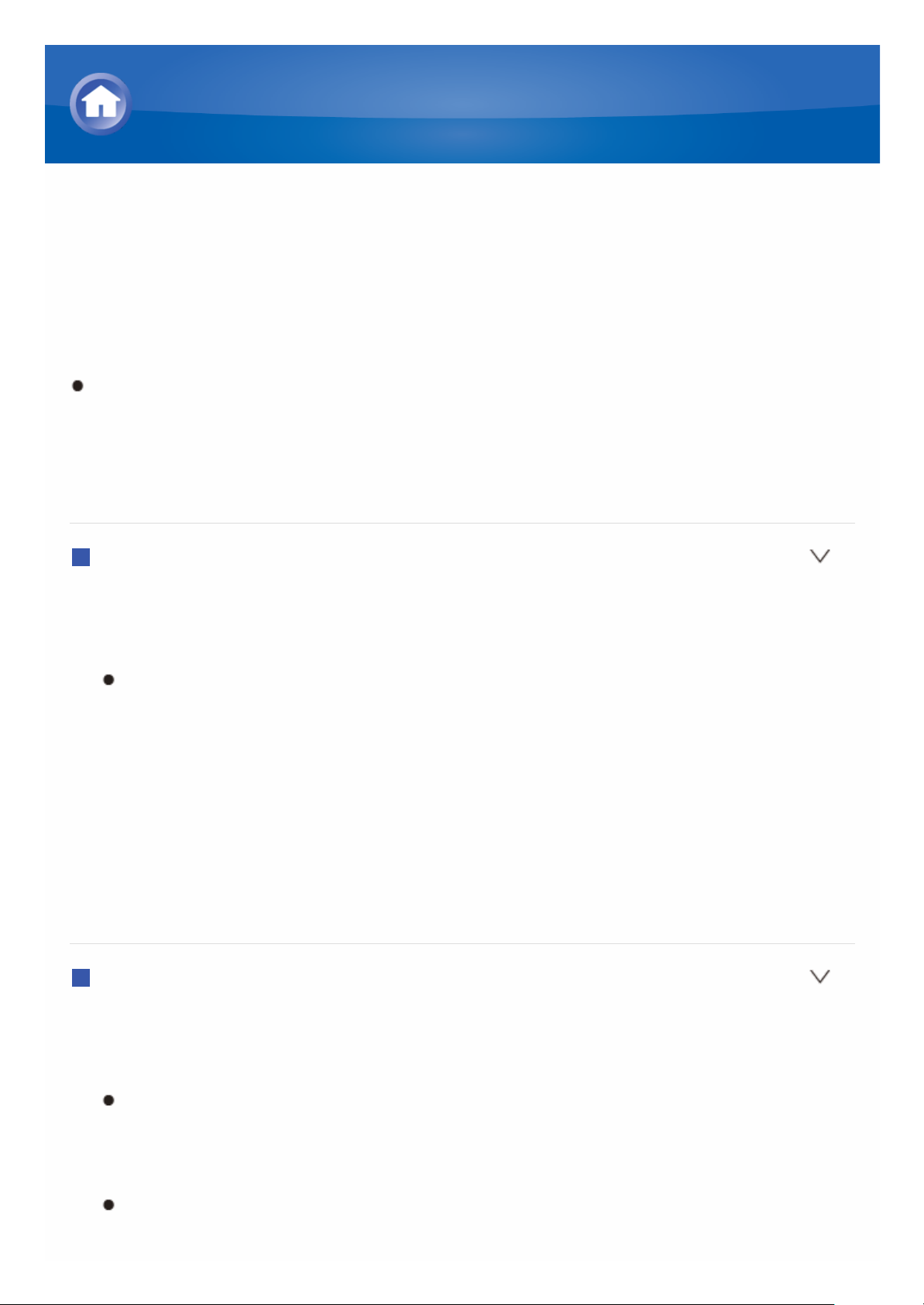
Kontrollera fjärrstyrd uppspelning från en dator
Du kan använda denna enhet till att spela musikfiler lagrade på din dator
genom att styra datorn i ditt hemnätverk. Enheten kan utföra fjärrstyrd
uppspelning via Windows Media Player 12. För att kunna använda
funktionen fjärrstyrd uppspelning måste du först konfigurera Windows Media
Player 12.
Med hjälp av en DLNA-kompatibel styrenhet (t.ex. en Android-
applikation), kan du välja en musikfil lagrad i Windows Media Player 12
och streama till enheten med hjälp av styrenheten. För information om hur
du spelar upp med fjärrstyrning med hjälp av styrenheten, se
styrenhetens instruktionsmanual.
Inställningar på datorn
1. Slå på datorn och starta Windows Media Player 12.
2. I ”Stream”-menyn väljer du ”Turn on media streaming”. En dialogruta
visas.
Om streaming redan är påslaget, välj ”More streaming options...” i
”Stream”-menyn för att visa alla spelare i nätverket.
Fortsätt till steg 4.
3. Klicka på ”Turn on media streaming”. En förteckning över alla spelare i
nätverket visas.
4. Välj denna enhet i ”Media streaming options” och kontrollera att den är
inställd på ”Allow”.
5. Klicka på ”OK” för att stänga dialogrutan.
6. Öppna ”Stream”-menyn och kontrollera att ”Allow remote control of my
Player...” är markerad.
Fjärruppspelning
1. Slå på strömmen till enheten.
2. Slå på datorn och starta Windows Media Player 12.
3. Välj en fil att spela med Windows Media Player 12 och högerklicka.
För att spela musikfiler på en annan server med fjärruppspelning,
öppna målservern från ”Other Libraries” och välj den fil du vill spela.
4. Välj den här enheten i ”Play to”. ”Play to”-fönstret hos Windows Media
Player 12 öppnas och musikfilen spelas upp på enheten.
Operationer under fjärruppspelning kan utföras från ”Play to”-fönstret
på datorn. Uppspelningsskärmen visas på en TV som anslutits till
Spela musik med DLNA
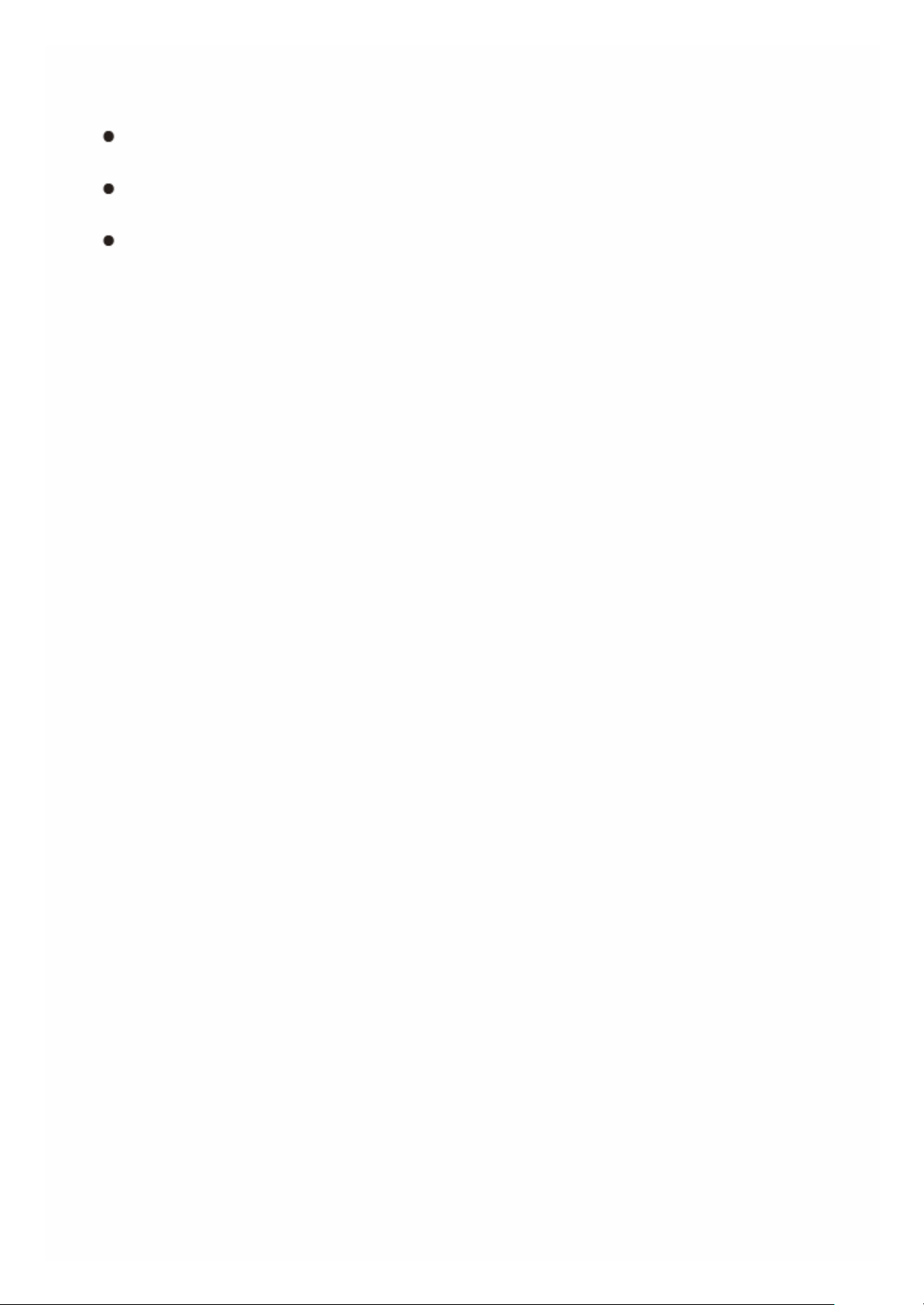
enheten med en HDMI-kabel. Om du använder Windows 8 på din
dator, klicka på ”Play to” och välj därefter denna enhet.
5. Justera volymen med hjälp av volymfältet på ”Play to”-fönstret.
Ibland skiljer sig volymen som visas på fjärruppspelningsfönstret från
den volym som visas på enhetens display.
När volymen justeras från enheten återspeglas inte värdet på ”Play
to”-fönstret.
Denna enhet kan inte fjärrspela musikfiler under följande förhållanden.
– Den använder en nätverkstjänst.
– Den spelar en musikfil från en USB-enhet.
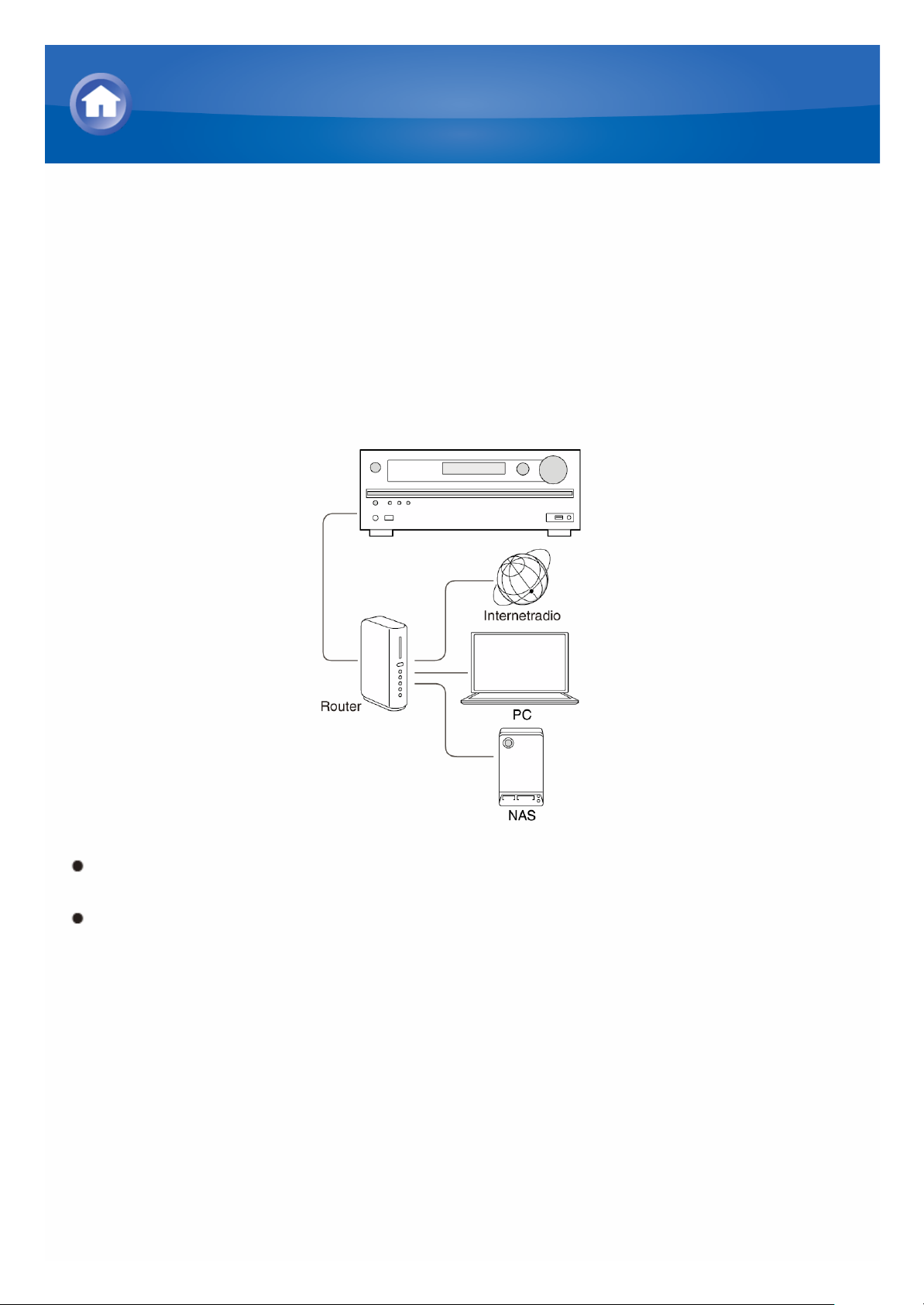
Sammanfattning av delad mapp
Delad mapp är en mapp som är placerad på en dator eller NAS-enhet (en
hårddisk ansluten till ditt nätverk) och som gjorts tillgänglig för flera
användare på nätverket.
Du kan spela upp musikfiler i en delad mapp på en dator eller NAS-enhet
anslutna till samma nätverk som enheten. För att kunna spela musikfiler i en
delad mapp måste du först konfigurera Windows 8 eller Windows 7. Se till att
enheten och datorn eller NAS-enheten är anslutna till samma router.
Delningsalternativen måste ställas in och en delad mapp måste skapas
på datorn i förväg.
För information om hur du konfigurerar NAS-enheten och skapar en delad
mapp, se NAS-enhetens instruktionsmanual.
Spela musikfiler i en delad mapp
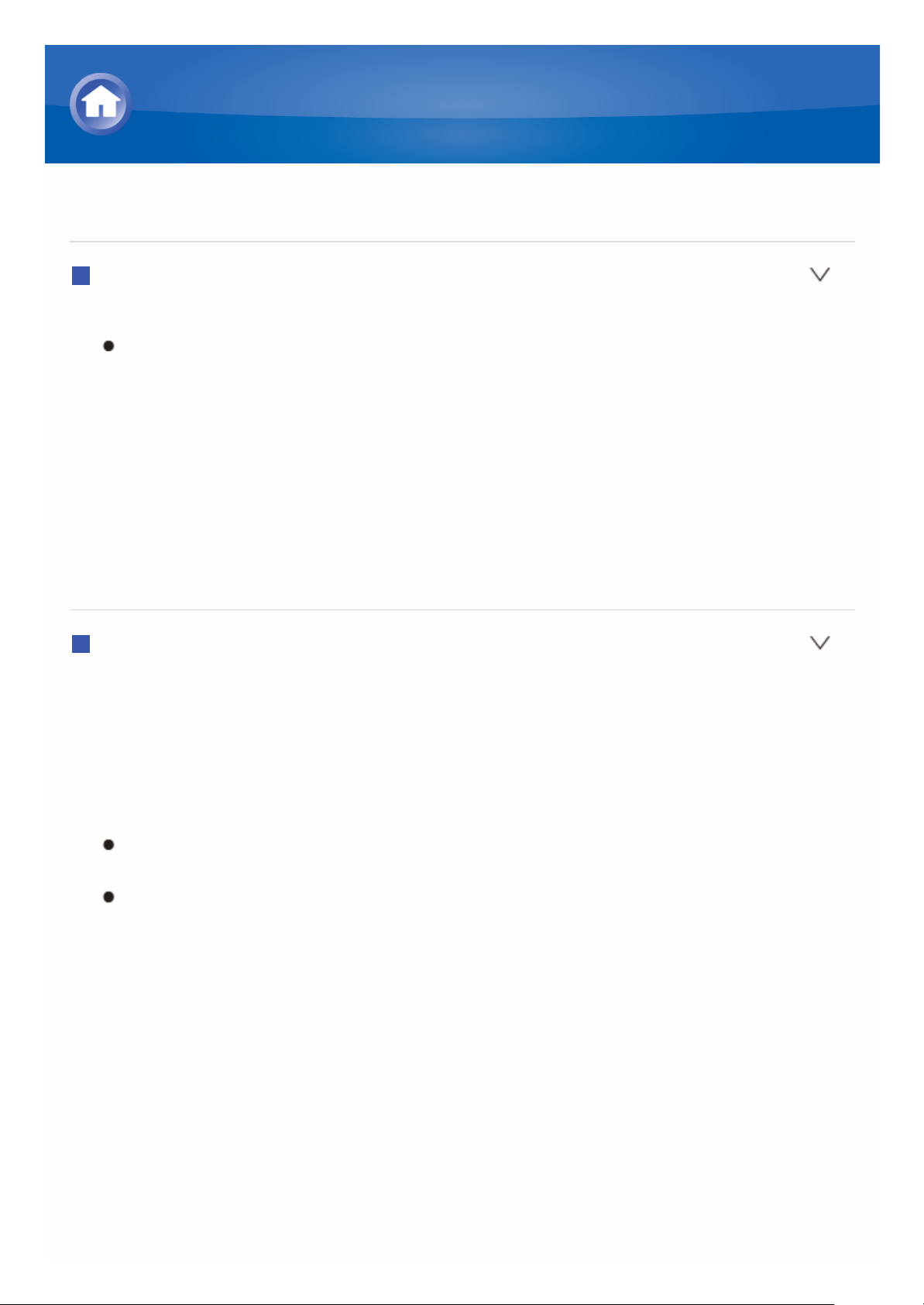
Datorinställningar
Konfigurera delningsalternativen
1. Välj ”Choose Home group and Sharing Options” på ”Control Panel”.
Om menyn inte visas, kontrollera att ”View by” är inställt på
”Category”.
2. Välj ”Change advanced sharing settings”.
3. Kontrollera att följande radioknappar är valda i ”Home or Work”:
”Enable network discovery”
”Turn on file and printer sharing”
”Turn on sharing so anyone with network access can read and write files
in the Public folders”
”Turn off password protected sharing”
4. Välj ”Save Changes” och klicka på ”OK” i dialogrutan.
Skapa en delad mapp
1. Välj den mapp du vill dela och högerklicka.
2. Välj ”Properties”.
3. Välj ”Advanced Sharing” i fliken ”Sharing”.
4. Markera kryssrutan ”Share this folder” och klicka på ”OK”.
5. Välj ”Share” för ”Network File and Folder Sharing”.
6. Välj ”Everyone” från rullmenyn. Klicka på ”Add” och sen på ”Share”.
För att ställa in användarnamn och lösenord för en delad mapp, ställ in
”Permissions” i ”Advanced Sharing” i fliken ”Sharing”.
Kontrollera om en arbetsgrupp är inställd.
Spela musikfiler i en delad mapp
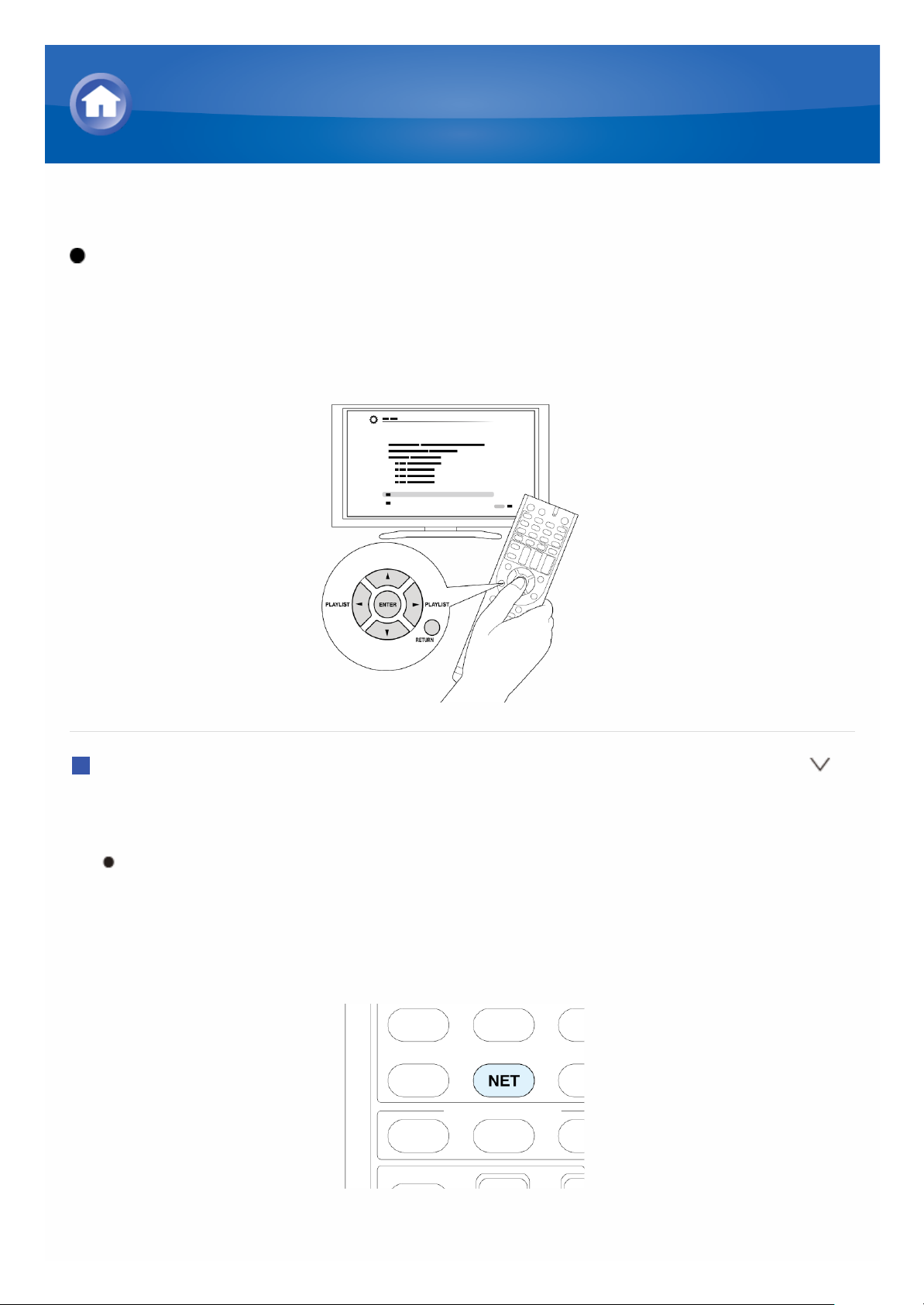
Uppspelning av innehåll i en delad mapp
Tillvägagångssätt: Inställningen kan göras enligt anvisningarna som
visas på TV-skärmen. För att visa vägledningen måste du etablera en HDMIanslutning mellan enheten och TV:n. Välj önskat alternativ med
markörknapparna på fjärrkontrollen och tryck på ENTER för att bekräfta ditt
val. Återgå till föregående skärmbild genom att trycka på RETURN.
Uppspelning
1. Tryck på NET på fjärrkontrollen. Skärmen NET visas och ”NET”indikatorn tänds på displayen.
Om ”NET” blinkar är inte AV-mottagaren korrekt ansluten till nätverket.
När en trådbunden nätverksanslutning används, kontrollera
Ethernetkabeln, och när du använder en trådlös nätverksanslutning,
kontrollera att ”Wi-Fi”-indikatorn på vänster sida av AV-mottagaren är
tänd.
2. Välj ”Home Media” med markörknapparna och tryck sedan på ENTER.
Spela musikfiler i en delad mapp
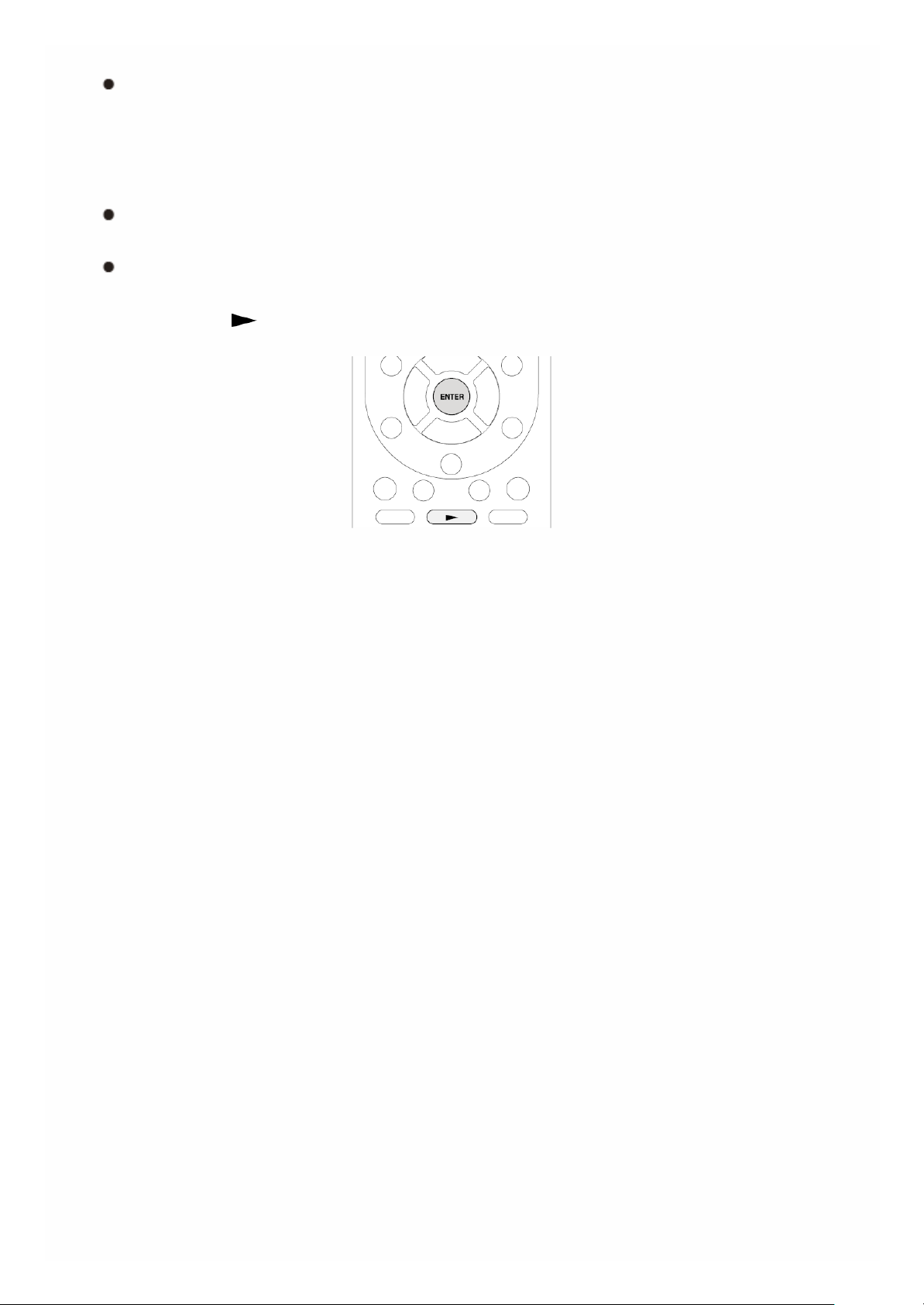
3. Välj server med markörknapparna och tryck sedan på ENTER.
Du kan kontrollera din dators servernamn i datorns egenskaper.
4. Välj den delade mappen med markörknapparna och tryck sedan på
ENTER.
5. Om ett användarnamn och lösenord krävs, ange nödvändig
inloggningsinformation.
Inloggningsinformationen är den kontoinformation som ställdes in när
den delade mappen skapades.
Inloggningsinformation som angetts sparas för framtida bruk.
6. Välj en musikfil att spela med hjälp av markörknapparna och tryck på
ENTER eller för att starta uppspelningen.
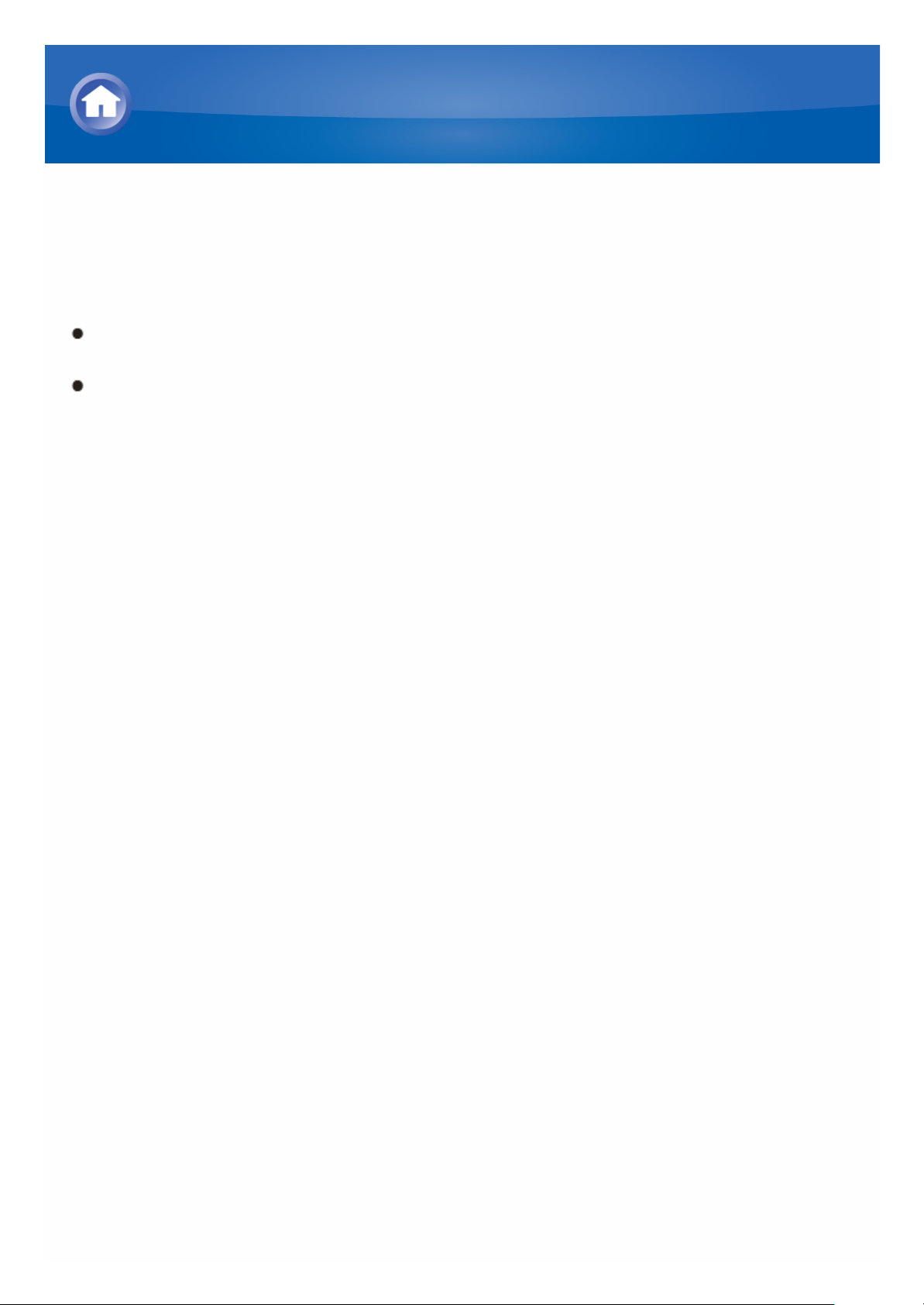
Sammanfattning av fjärrkontrollens funktioner
Med fjärrkontrollen för den här enheten kan du hantera och/eller spela
musikfiler lagrade på USB-enheter, internetradio, dator och NAS-enheter i
nätverket, såväl som på Bluetooth-kompatibla enheter.
Tillgängliga knappar kan variera beroende på den tjänst och enhet du vill
spela.
Vissa knappar kan inte användas med Bluetooth-kompatibla enheter.
Dessutom måste den Bluetooth-kompatibla enheten stödja AVRCPprofilen. Vissa enheter kan inte användas även om de stöder AVRCPprofilen.
Spela och kontrollera musikfiler med fjärrkontrollen
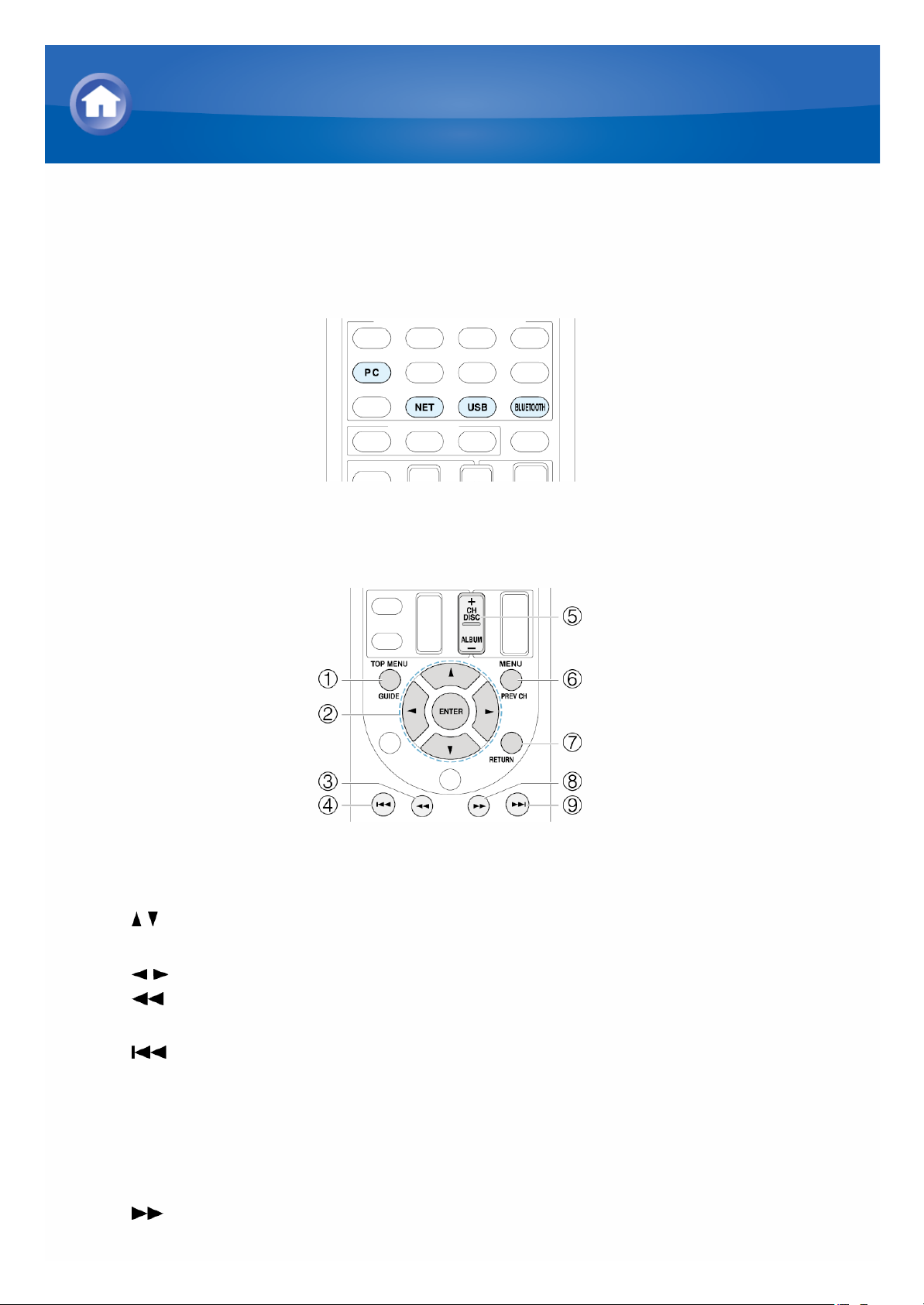
Funktioner hos knapparna på fjärrkontrollen
1. Tryck på någon av INPUT SELECTOR-knapparna (PC, NET, USB eller
BLUETOOTH) i enlighet med ingångskällan.
2. Använd fjärrkontrollen genom att titta på namn och funktion för var och en
av knapparna.
1 TOP MENU: Den här knappen visar huvudmenyn för varje media eller
server.
2 / , ENTER: Dessa knappar bläddrar igenom alternativ och aktiverar
det markerade alternativet.
/ : Dessa knappar bläddrar igenom sidor.
3 : Den här knappen snabbspolar aktuell låt bakåt. Denna knapp kan
ej användas från och med 10 sekunder innan uppspelningen avslutas.
4 : Den här knappen spelar den aktuella låten från början. Om du
trycker på denna knapp två gånger spelas föregående låt.
5 CH +/--knapp: Flyttar markören i förteckningen över
internetradiokanaler i ”My Favorites”.
6 MENU: Den här knappen visar menyn för varje internetradiotjänst.
7 RETURN: Med den här knappen går du tillbaka till föregående skärm.
8 : Den här knappen snabbspolar aktuell låt framåt. Denna knapp
kan ej användas från och med 10 sekunder innan uppspelningen
Spela och kontrollera musikfiler med fjärrkontrollen
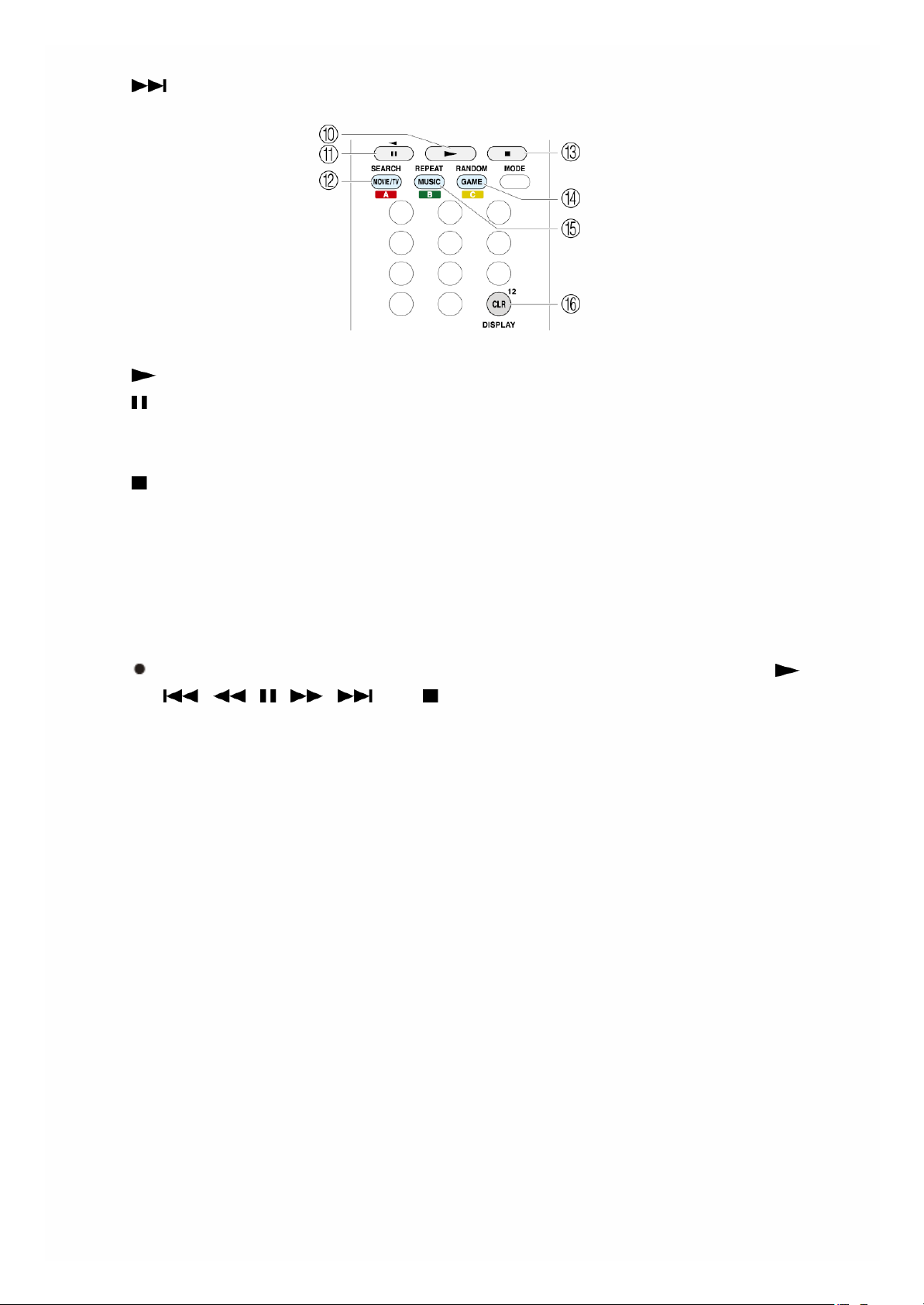
avslutas.
9 : Den här knappen spelar nästa låt.
F : Den här knappen startar uppspelningen.
G : Den här knappen pausar uppspelningen.
H SEARCH: Knappen växlar mellan uppspelningsskärmen och
listskärmen under uppspelning.
I : Den här knappen stoppar uppspelningen.
J RANDOM: Den här knappen startar slumpmässig uppspelning.
K REPEAT: Den här knappen spelar upp en låt (eller låtar) igen. Genom
att trycka på den här knappen flera gånger växlas repetitionslägena.
L DISPLAY: Denna knapp ändrar visad låtinformation under
uppspelning. Om du trycker på denna knapp när listskärmen visas så
växlas skärmen till uppspelningsskärmen.
Bluetooth-kompatibla enheter: Knappar som kan användas är ,
, , , , och .
